Crystal Decisions Reports Server Installation Guide
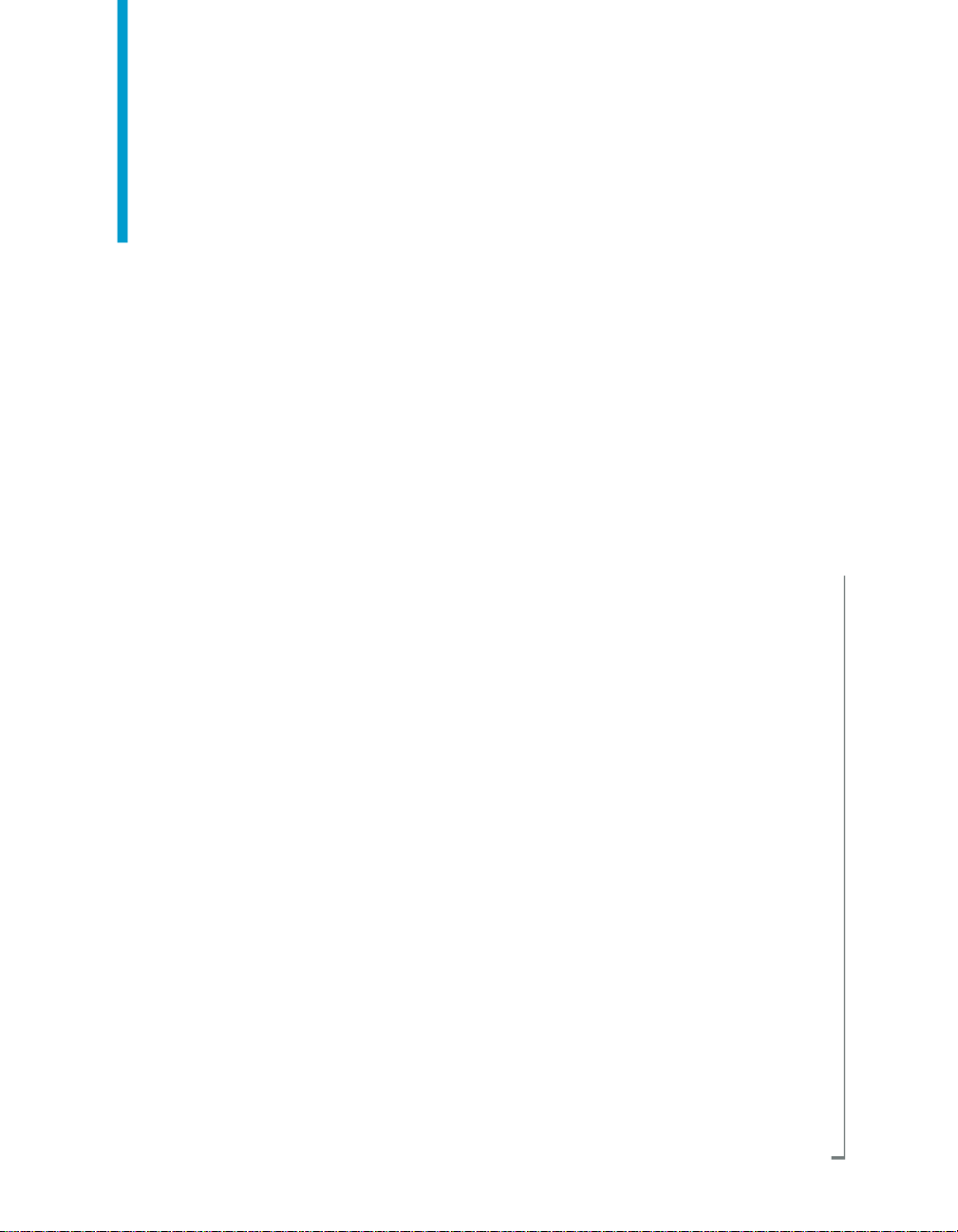
Crystal Reports Server 2008 安装
指南 Windows 版
Crystal Reports Server 2008
windows

版权所有
© 2008 Business Objects,SAP 子公司。保留所有权利。请参阅用户指南以查看
Business Objects 的专利列表。Business Objects 及其标识、BusinessObjects、
Business Process On Demand、BusinessQuery、Crystal Applications、Crystal
Enterprise、Crystal Reports、Crystal Vision、Desktop Intelligence、Inxight
及其标识、Star Tree、Table Lens、ThingFinder、Timewall、Let There Be
Light、Metify、NSite、Rapid Marts、RapidMarts、Voyager、Web Intelligence
和 Xcelsius 是 Business Objects 和/或附属公司在美国和/或其他国家/地区的
商标或注册商标。SAP 是 SAP AG 公司在德国和/或其他国家的商标或注册商标。
此处提到的所有其他名称可能是各自所有者的商标。
第三方贡献者
本版本中的 Business Objects 产品可能包含第三方贡献者许可软件的再次分发版
本。凭借替代许可也可以获得其中某些组件。可在以下网址找到已请求或允许确认
的第三方贡献者的部分列表以及必要的公告:
http://www.businessobjects.com/thirdparty
2008-08-08
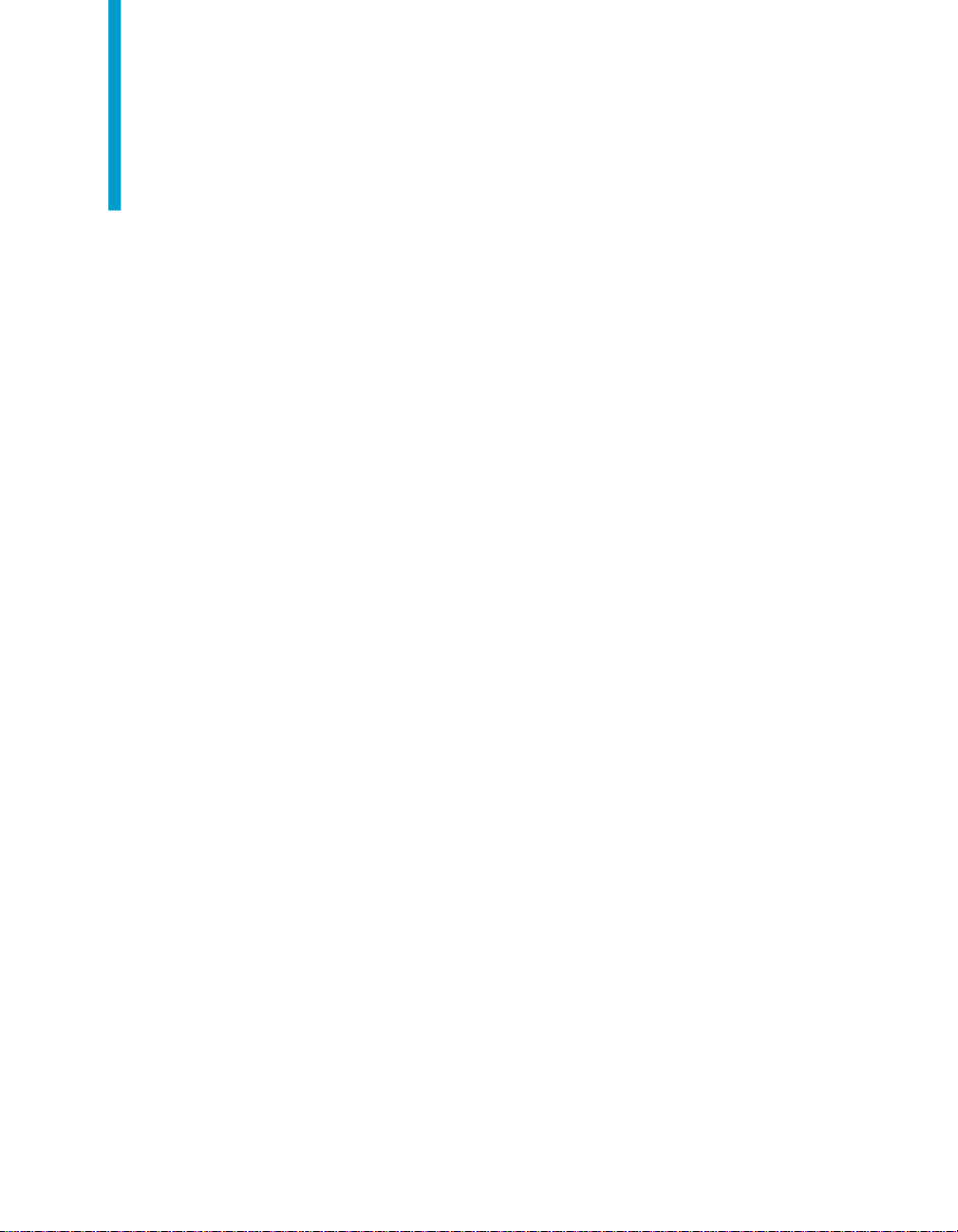
目录
Crystal Reports Server 2008 简介 7第 1 章
1.1 什么是 Crystal Reports Server 2008?......................7
1.2 Crystal Reports Server 2008 针对的用户....................7
1.3 关于此文档................................................8
1.3.1 本文档的读者..........................................8
1.3.2 BusinessObjects Enterprise 相关指南...................8
准备安装 Crystal Reports Server 2008 9第 2 章
2.1 系统要求..................................................9
2.2 在非系统驱动器上安装.....................................10
2.3 安装方案.................................................10
2.3.1 新安装...............................................10
2.3.2 无提示安装...........................................11
2.3.3 客户端工具安装 ......................................11
2.4 CMS 数据库要求和准备.....................................12
2.4.1 将 MySQL 安装为系统数据库............................13
2.4.2 为 Crystal Reports Server 2008 设置数据库帐户 .......13
2.4.3 为 CMS 建立一个空数据库..............................13
2.4.4 DB2 数据库设置要求 ..................................14
2.4.5 Oracle 数据库设置要求................................15
2.4.6 Sybase 数据库设置要求................................15
2.4.7 MySQL 数据库设置要求.................................16
2.4.8 Microsoft SQL Server 数据库设置要求 .................16
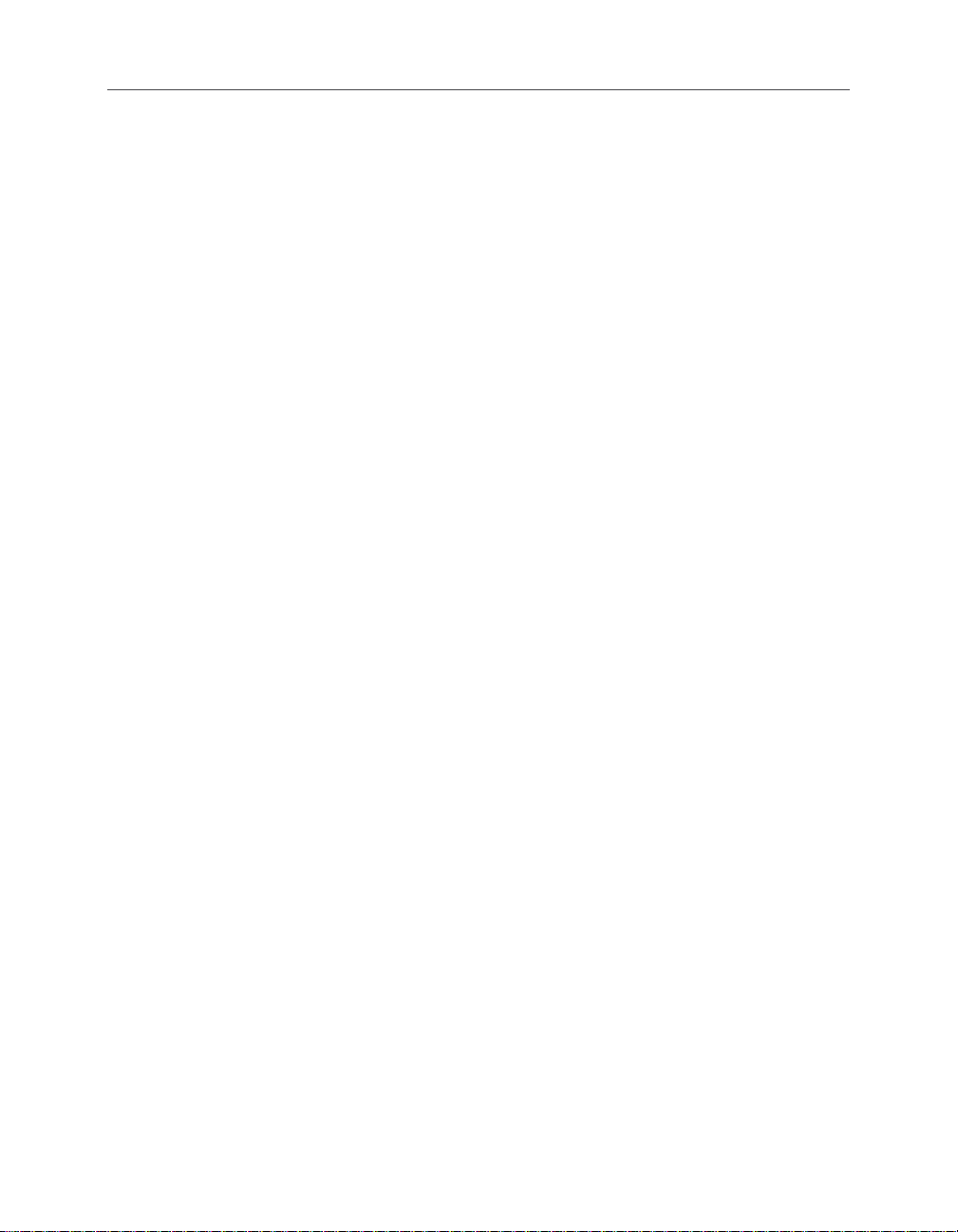
Crystal Reports Server 2008 安装指南 Windows 版4
2.5 准备现有的数据库服务器...................................16
Crystal Reports Server 2008 的新安装 18第 3 章
3.1 执行新安装...............................................18
3.2 执行 Crystal Reports Server 2008 的新安装................18
3.3 配置现有的数据库服务器...................................23
3.4 选择 Tomcat 应用程序服务器配置选项.......................24
Crystal Reports Server 2008 的无提示安装 25第 4 章
4.1 无提示安装概述...........................................25
4.2 setup.exe 的特定 ini 文件参数 ...........................26
4.3 创建安装 .ini 文件.......................................26
4.4 示例 .ini 脚本文件.......................................27
4.5 无提示和脚本安装参数.....................................30
安装 Crystal Reports Server 2008 之后 36第 5 章
5.1 启动中央管理控制台.......................................36
5.1.1 登录到 CMC...........................................36
5.1.2 排除 CMC 登录问题....................................37
5.2 注册已安装的产品.........................................37
5.3 诊断工具.................................................38
5.3.1 部署诊断工具.........................................38
5.3.2 在 Windows 中运行诊断测试............................38
5.3.3 诊断选项.............................................39
Windows 上的语言包 41第 6 章
6.1 关于语言包...............................................41
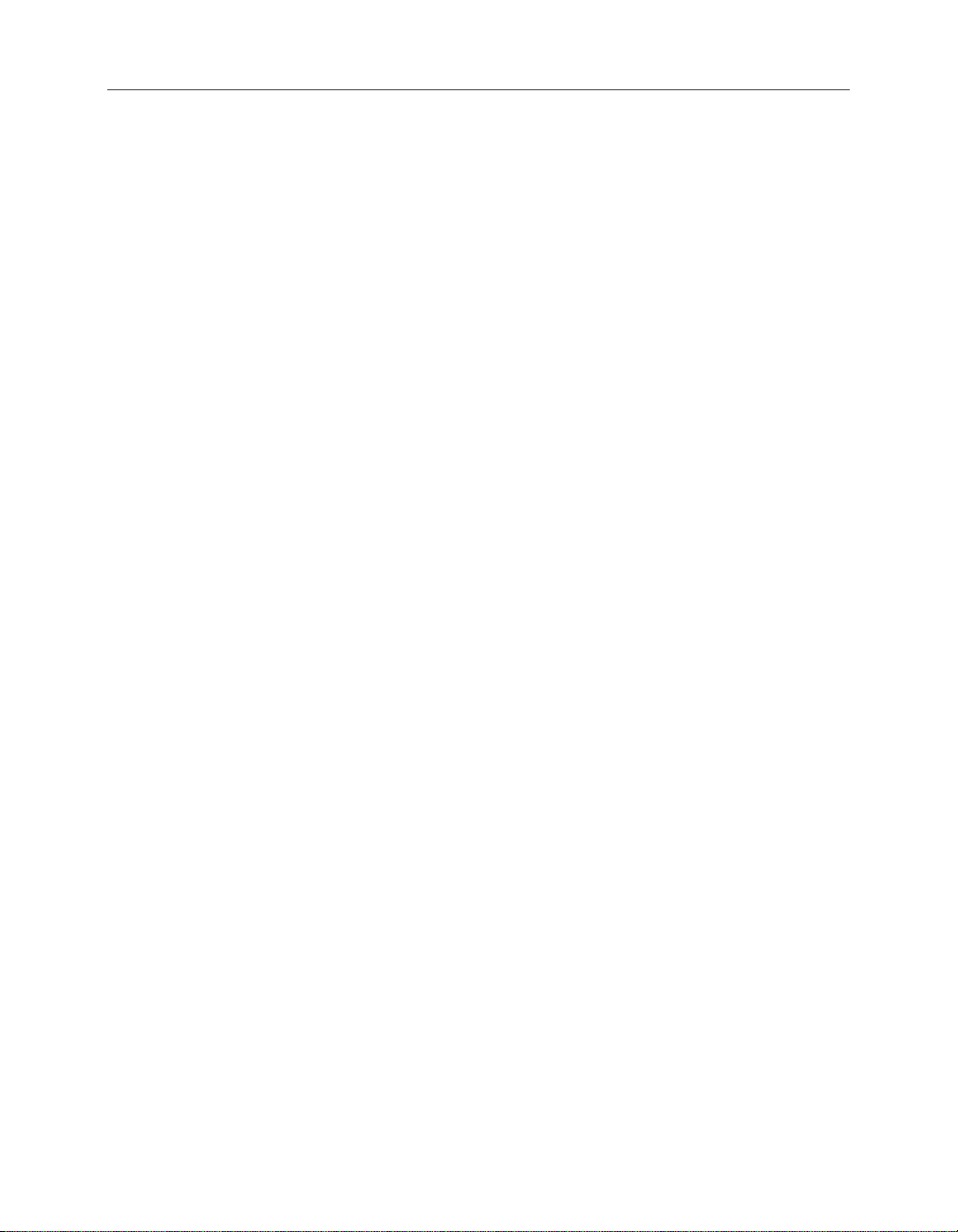
6.2 改回英语.................................................41
6.3 产品区域设置更改.........................................41
6.4 选择语言.................................................41
6.5 在 Windows 系统上安装语言包..............................42
6.6 定位语言包...............................................42
6.6.1 安装语言包...........................................43
6.7 在 Crystal Reports Server 部署中安装语言包...............44
6.8 卸载语言包...............................................45
Crystal Reports Server 2008 的客户端工具安装 46第 7 章
7.1 客户端工具安装概述.......................................46
7.2 Crystal Reports Server 2008 客户端组件...................46
7.3 执行客户端工具的安装.....................................46
7.4 客户端工具无提示安装 ....................................49
7.5 示例客户端工具 .ini 文件.................................50
5目录
升级到 Crystal Reports Server 2008 51第 8 章
8.1 升级方案.................................................51
维护安装 52第 9 章
9.1 Crystal Reports Server 的维护操作........................52
9.1.1 进入维护模式.........................................52
9.2 从 Windows 中卸载 Crystal Reports Server 2008............52
9.2.1 无提示卸载...........................................53
9.3 安装日志文件.............................................53
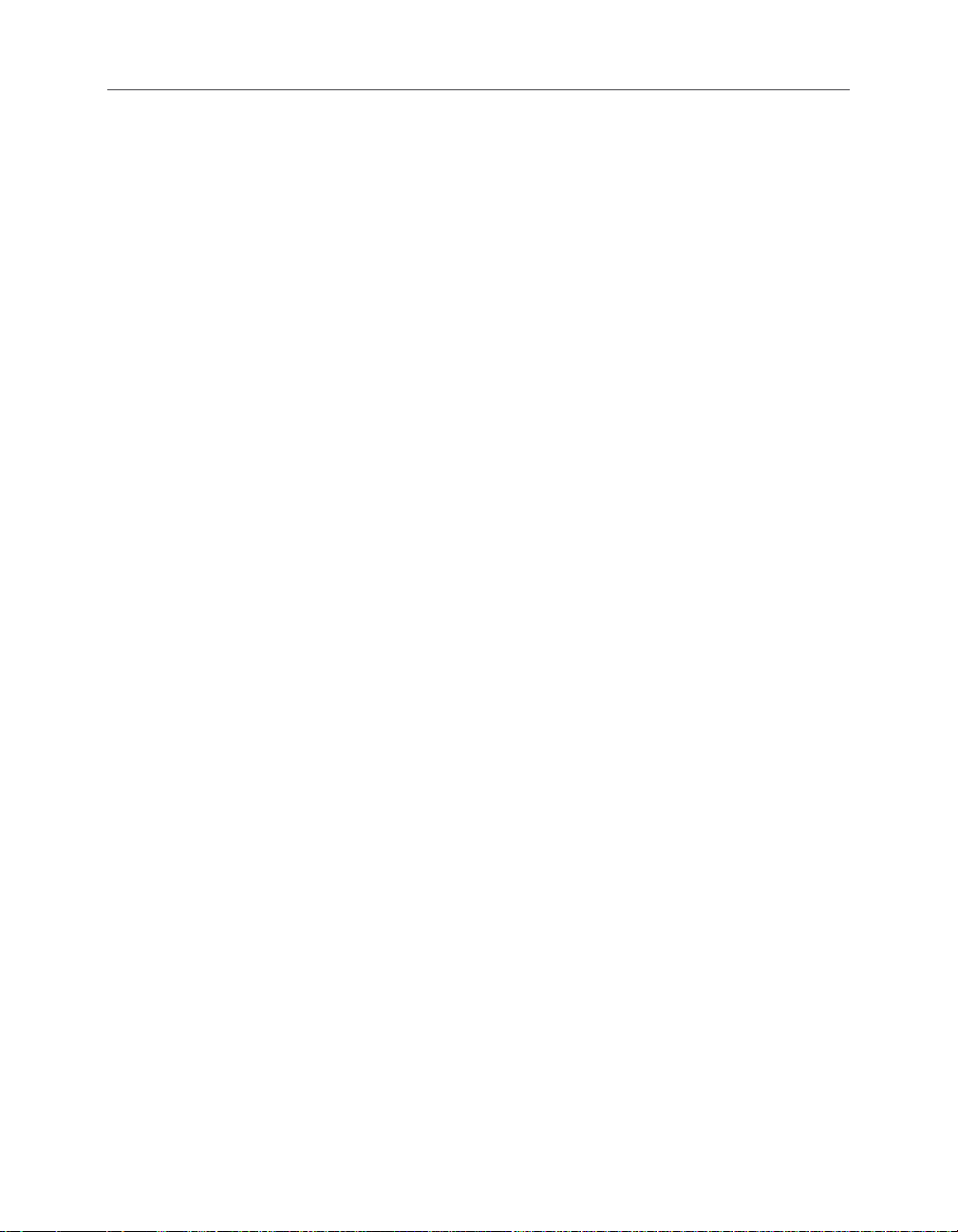
Crystal Reports Server 2008 安装指南 Windows 版6
安装后的 Web 应用程序部署 55第 10 章
10.1 安装后的部署概述........................................55
10.2 在部署 Web 应用程序之前.................................56
10.3 使用 wdeploy 进行部署...................................57
10.3.1 使用 wdeploy 的先决条件.............................57
10.3.2 wdeploy 使用概述....................................57
10.3.3 如何使用 wdeploy....................................58
10.3.4 wdeploy 使用选项....................................62
10.3.5 部署 Web 应用程序之后...............................63
10.3.6 使用 wdeploy 部署到 Web 应用程序服务器..............63
10.3.7 在远程计算机上部署 Web 应用程序.....................89
10.4 手动部署到 Web 应用程序.................................91
10.4.1 Crystal Reports Server WAR 文件.....................91
10.4.2 WAR 文件上下文根目录................................92
10.4.3 WAR 文件部署准则....................................93
10.4.4 手动部署 Web 应用程序...............................94
10.4.5 准备在远程计算机上进行手动部署......................95
10.4.6 部署 Web 应用程序之后...............................97
10.4.7 使用管理控制台进行部署..............................97
获取更多帮助 109附录 A
索引..........................................................111
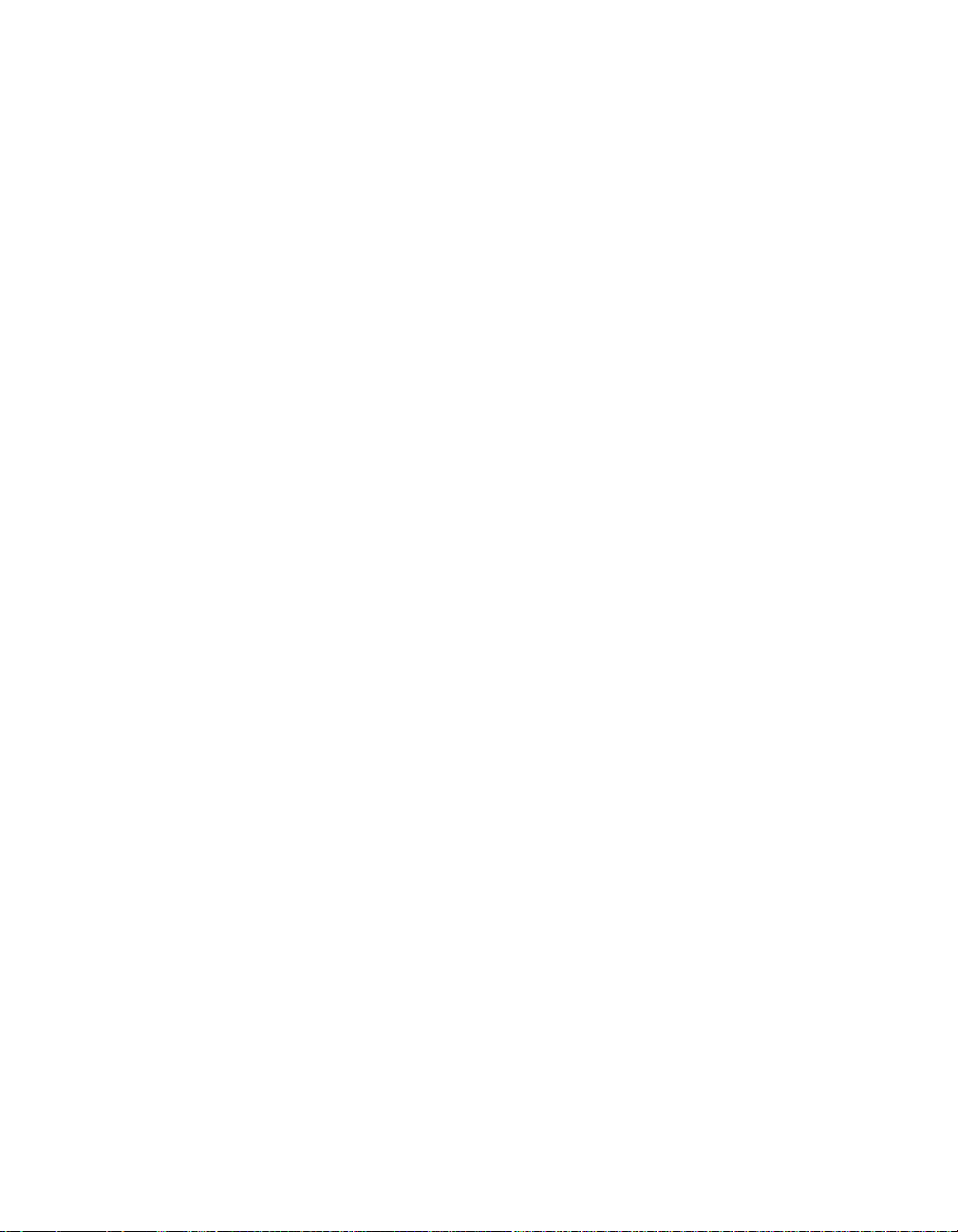
第 1 章 Crystal Reports Server 2008
简介
1.1 什么是 Crystal Reports Server 2008?
Crystal Reports Server 2008 是一种用于通过 Web 创建、管理和传递
Crystal 报表的完整报表解决方案。它基于 BusinessObjects Enterprise
技术构建。它包括一个报表发布程序,以及一个用于查看报表的 Web 门户界
面。它还包括软件开发人员工具包(SDK),利用该工具包可以对 Crystal
Reports Server 2008 进行定制,并将其与自行开发的应用程序集成。
Crystal Reports Server 2008 可安装在单一计算机上,最多可供 20 位
最终用户同时在 Web 上访问、查看报表并与报表交互,而无需在他们的计算
机上安装 Crystal Reports。它允许您将报表存储在中央数据库中,以便获
得安全性和数据完整性。用户可通过 Web 门户访问这些报表。
利用 Crystal Reports Server 2008,可以设置安全性以控制哪些最终用
户能够访问特定的文件夹和报表。还可以为用户或组指定权限,比如谁能够
计划报表与导出报表。
1.2 Crystal Reports Server 2008 针对的用户
对于需要通过 Web 将报表传递给较小用户群的组织而言,Crystal Reports
Server 2008 十分理想。它不需要您处理多个服务器和复杂的配置。所有组
件均安装在单一服务器上。此功能使用户能够快速安装和设置解决方案。
快速设置令用户可以立即开始使用软件以提高报表开发效率和数据安全
性。
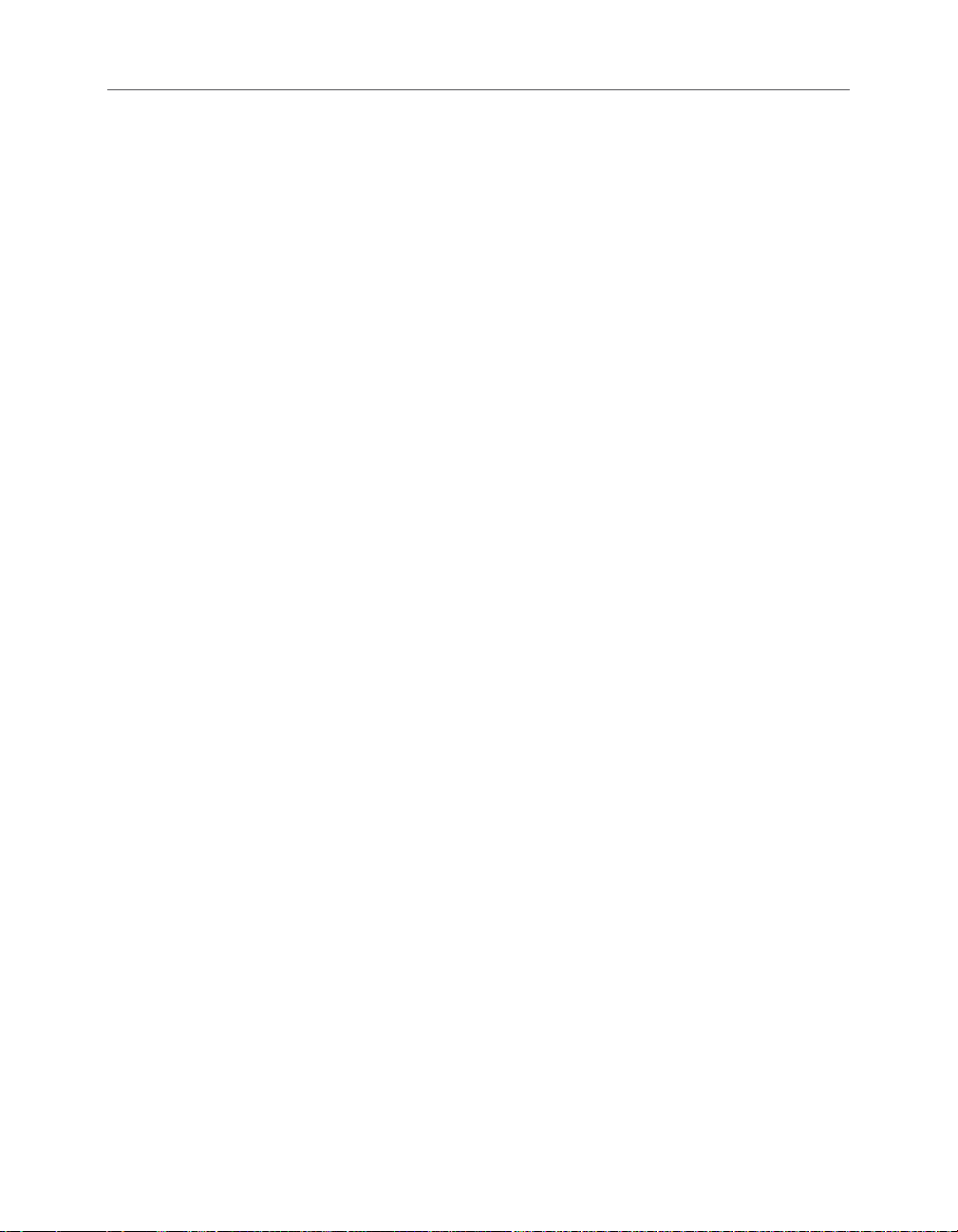
Crystal Reports Server 2008 安装指南 Windows 版8
1.3 关于此文档
本文档提供安装 Crystal Reports Server 2008 的信息和过程。本文档
还概述了 Crystal Reports Server 2008,并详细描述了它是如何基于经过
验证的商务智能平台(BusinessObjects Enterprise)构建的。
执行 Crystal Reports Server 2008 的新安装时,需要参阅本文档。
1.3.1 本文档的读者
本文档供那些需要安装 Crystal Reports Server 2008 的系统管理员、
IT 专业人员或数据库管理员阅读。熟悉数据库环境和 Web 服务器软件将大
有裨益。
1.3.2 BusinessObjects Enterprise 相关指南
Crystal Reports Server 2008 是基于 BusinessObjects Enterprise 框
架构建的。因此,在安装完 Crystal Reports Server 2008 之后,建议参阅
Business Objects 支持站点(http://support.businessobjects.com/docu
mentation/product_guides/default.asp)上提供的 BusinessObjects
Enterprise 有关指南
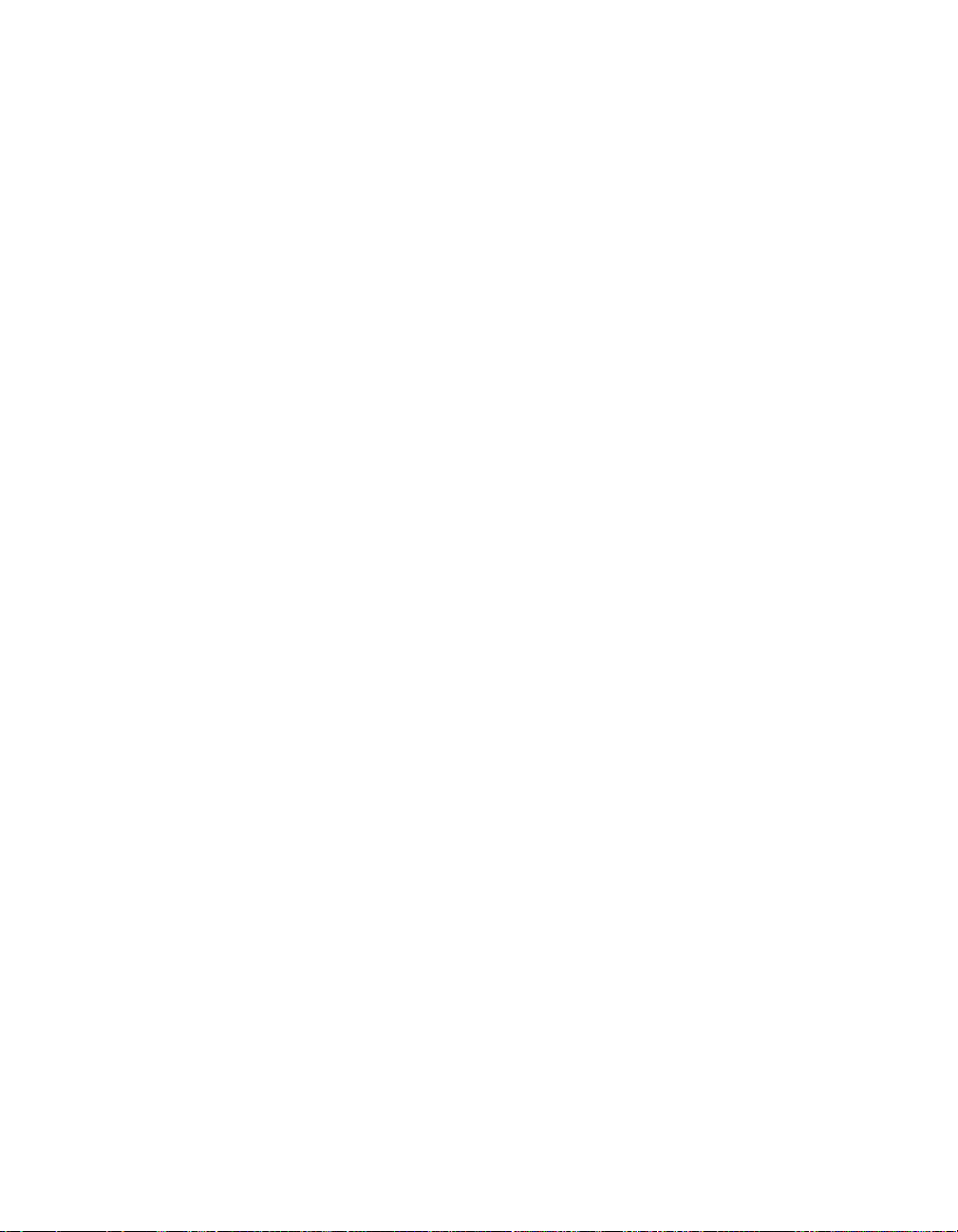
第 2 章 准备安装 Crystal Reports
Server 2008
Crystal Reports Server 2008 是一种服务器端的安装。这意味着,您是
在中央服务器(而不是在每个用户的计算机)上安装它。用户随后可以通过
Web 门户界面(称为 InfoView)从他们的个人计算机中访问 Crystal Reports
Server。
开始之前,请参阅第 9 页上的 “系统要求”以确保正确安装和配置了
必要的组件。
如果要执行基本安装,请转到第 18 页上的 “执行新安装”。
如果要在开始安装之前为 Crystal Reports Server 2008 单独配置数据
库,请参阅第 13 页上的 “为 Crystal Reports Server 2008 设置数据库
帐户 ”。
2.1 系统要求
在安装 Crystal Reports Server 2008 之前,必须在服务器上正确安装
和配置以下组件:
• Windows 操作系统
• Internet Explorer 或 Firefox
• Web 服务器软件
有关经过测试的环境的详细列表,请参阅产品分发介质附带的 Plat
forms.txt 文件。此文件包含这些相关信息:针对 Web 服务器、Web 浏览
器、Web 应用程序服务器、数据库和操作系统的特定版本及 Service Pack
要求。
有关部署的更多信息,请参阅产品分发介质附带的 Crystal Reports
Server 2008 发行说明(release.pdf、release.htm 或 release.rtf)。
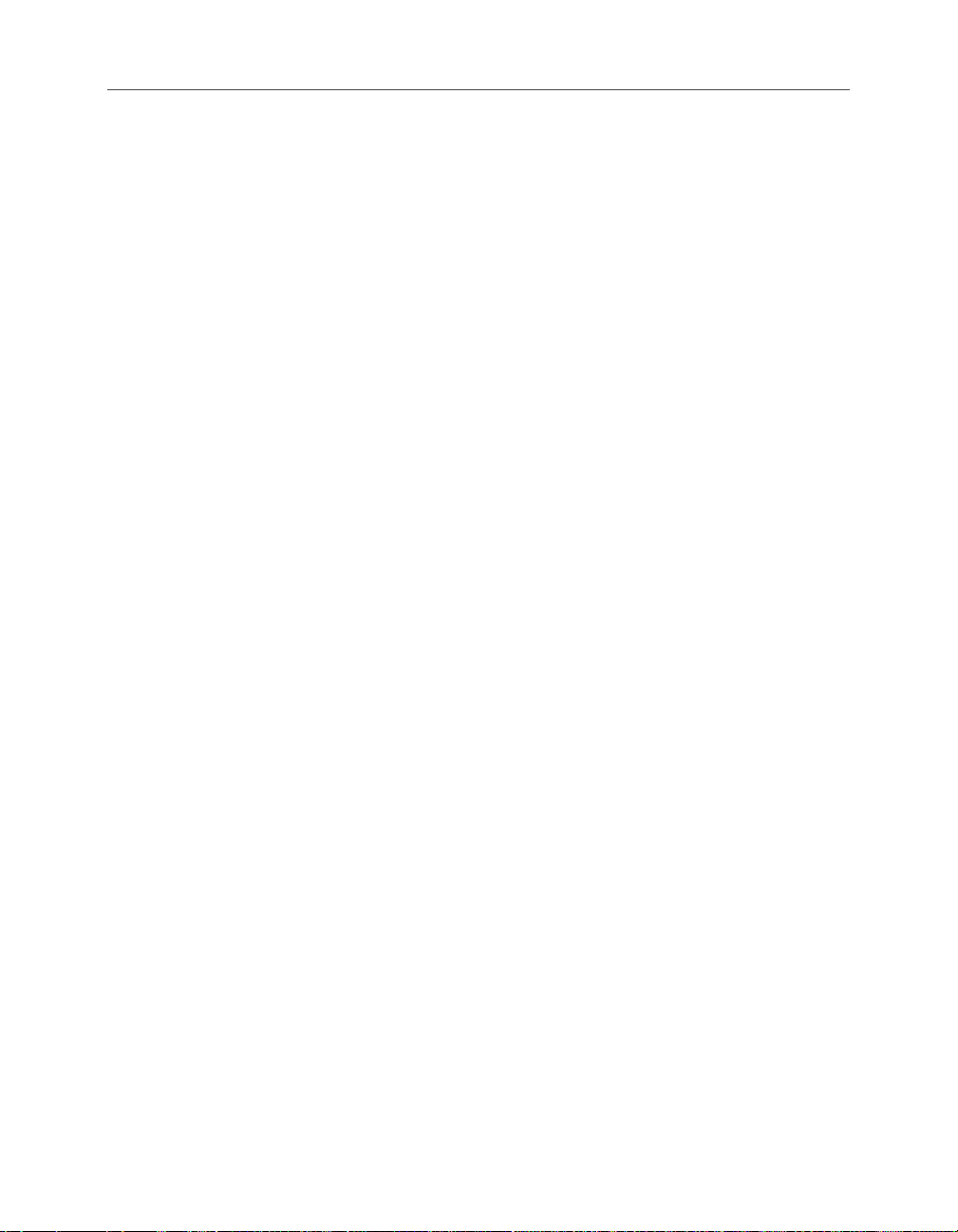
Crystal Reports Server 2008 安装指南 Windows 版10
2.2 在非系统驱动器上安装
可以将 Crystal Reports Server 2008 安装在计算机的任何驱动器上。
安装程序将以指定的文件夹或目录为安装的目标位置。
此规则有一个例外。如果以前安装了相同版本的另一个 Business Objects
产品,则 Crystal Reports Server 2008 安装程序将自动使用现有的公共目
录来添加任何共享的 Business Objects 产品文件。如果此公共目录位于系
统驱动器(包含操作系统文件的驱动器)上,则 Crystal Reports Server
2008 会自动在此目录中安装共享文件。
注意:
如果以前安装的产品与将要安装的产品是同一版本,则将进入维护模式。
要在非系统驱动器上安装多个 Business Objects 产品,必须首先安装
Crystal Reports Server 2008。随后安装的所有 Business Objects 产品将
使用同一个非系统驱动器来安装它们的共享文件。
2.3 安装方案
2.3.1 新安装
在安装 Crystal Reports Server 2008 之前,请考虑打算采取以下哪种
方案:
• 新安装
• 无提示安装
• 客户端工具安装
执行新安装是部署 Crystal Reports Server 2008 的最简单方式,因为
默认情况下会将所有必需的客户端、服务器和可选的组件安装到一台计算机
上。
注意:
安装之后,可以轻松地禁用任何不需要的组件。
在以下情况中可能要选择新安装:
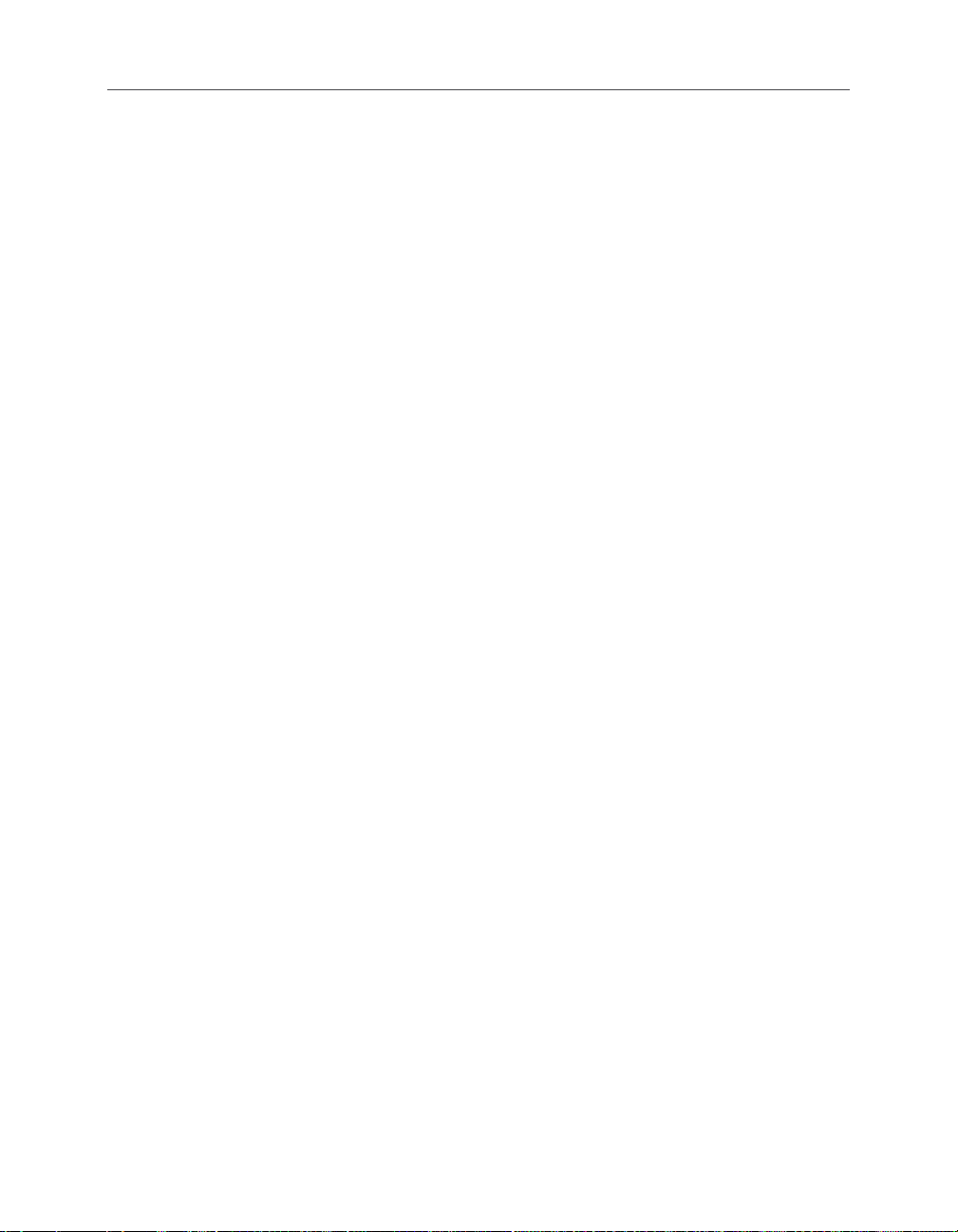
• 以前未安装过 Crystal Reports Server 2008。
• 要在同一台计算机上安装所有组件。
• 磁盘空间限制并不严格。
• 确实想指定要安装的组件。
相关主题
• 第 18 页上的 “执行新安装”
2.3.2 无提示安装
可以运行无提示安装,以便使用包含安装设置参数的回复文件通过命令行
安装 Crystal Reports Server 2008。如果要执行多个安装或不想干扰使用
系统中的计算机的用户,此方法特别有用。
您也可以将无提示安装命令加入到自己的编译脚本中。例如,如果组织使
用脚本在计算机上安装软件,则可以将无提示 Crystal Reports Server 2008
安装命令添加到这些脚本。
在以下情况下可能要选择无提示安装:
• 已经熟悉 Crystal Reports Server 2008 安装程序。
11安装方案
• 需要采用自动化方法在若干台计算机上执行类似安装。
• 不想运行 Crystal Reports Server 2008 安装程序。
注意:
如果安装内容位于多张 CD 上,则 Crystal Reports Server 2008 不支
持无提示安装。如果安装源文件位于多张 CD 上,则必须先将所有 CD 中的
内容复制到中央位置(如硬盘驱动器),然后从包含所有 CD 内容的位置中
运行无提示安装命令。
2.3.3 客户端工具安装
可以安装以下 Crystal Reports Server 2008 客户端工具:
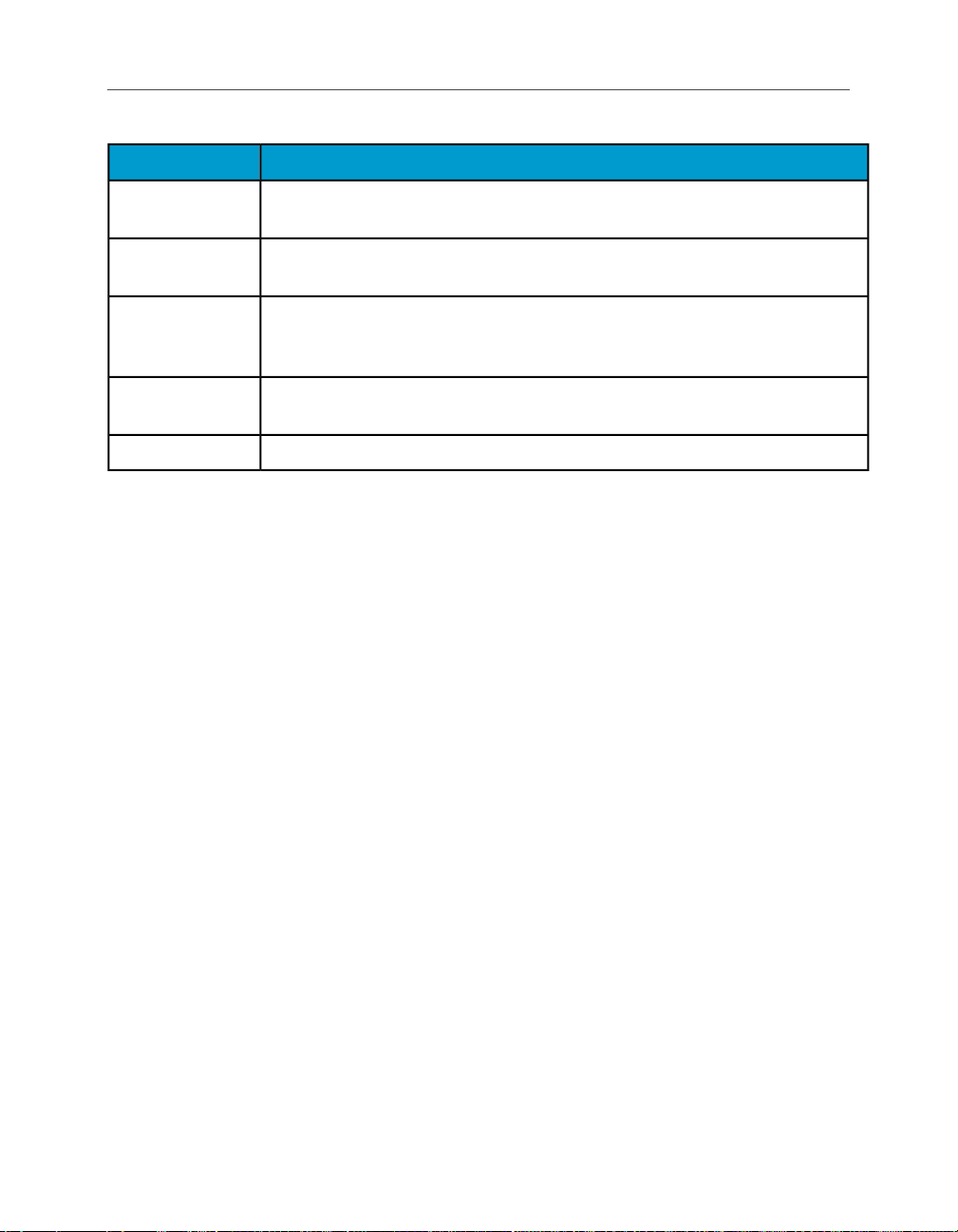
Crystal Reports Server 2008 安装指南 Windows 版12
说明组件
业务视图管理
器
数据源迁移向
导
诊断工具
导入向导
令用户可设计信息的关系视图,该视图提供了各种各样的功能,用于创
建和修改数据连接、动态数据连接、数据基础、业务元素以及业务视图。
允许将基于 Crystal 查询、字典和 InfoView 的报表迁移到 Crystal
Reports Server 2008 部署。
部署诊断工具是一个基于 Java 的应用程序,设计它是为了验证 Crystal
Reports Server 2008 安装的基本操作功能。它是一个开放框架的实用程序,
允许使用 Business Objects 提供的各种 SDK 开发附加的测试驱动程序。
允许从以前版本和当前版本的 Crystal Reports Server 中导入和导出
内容。
允许将报表添加到 Crystal Reports Server 中。发布向导
注意:
客户端应用程序必须安装在 Windows 上。
为负责管理 Crystal Reports Server 内容、开发应用程序或迁移系统数
据的特定用户安装这些应用程序。访问 InfoView 或中央管理控制台(CMC)
管理 Web 应用程序的用户并不需要这些客户端工具。这些工具中的一部分用
于迁移早期产品版本中的文档,或用于创建新文档。
2.4 CMS 数据库要求和准备
Crystal Reports Server 2008 需要数据库来存储有关系统及其用户的信
息。以下几节介绍所需的设置以及如何针对以下产品测试设置:
• DB2
• MySQL
• Microsoft SQL Server(ODBC)
• Oracle
• Sybase
在安装 Crystal Reports Server 2008 之前,必须查看此信息。有关数
据库要求的更多信息,请参阅《BusinessObjects Enterprise XI 3.0 部署
规划指南》中的“BusinessObjects Enterprise 中的数据库”一节。
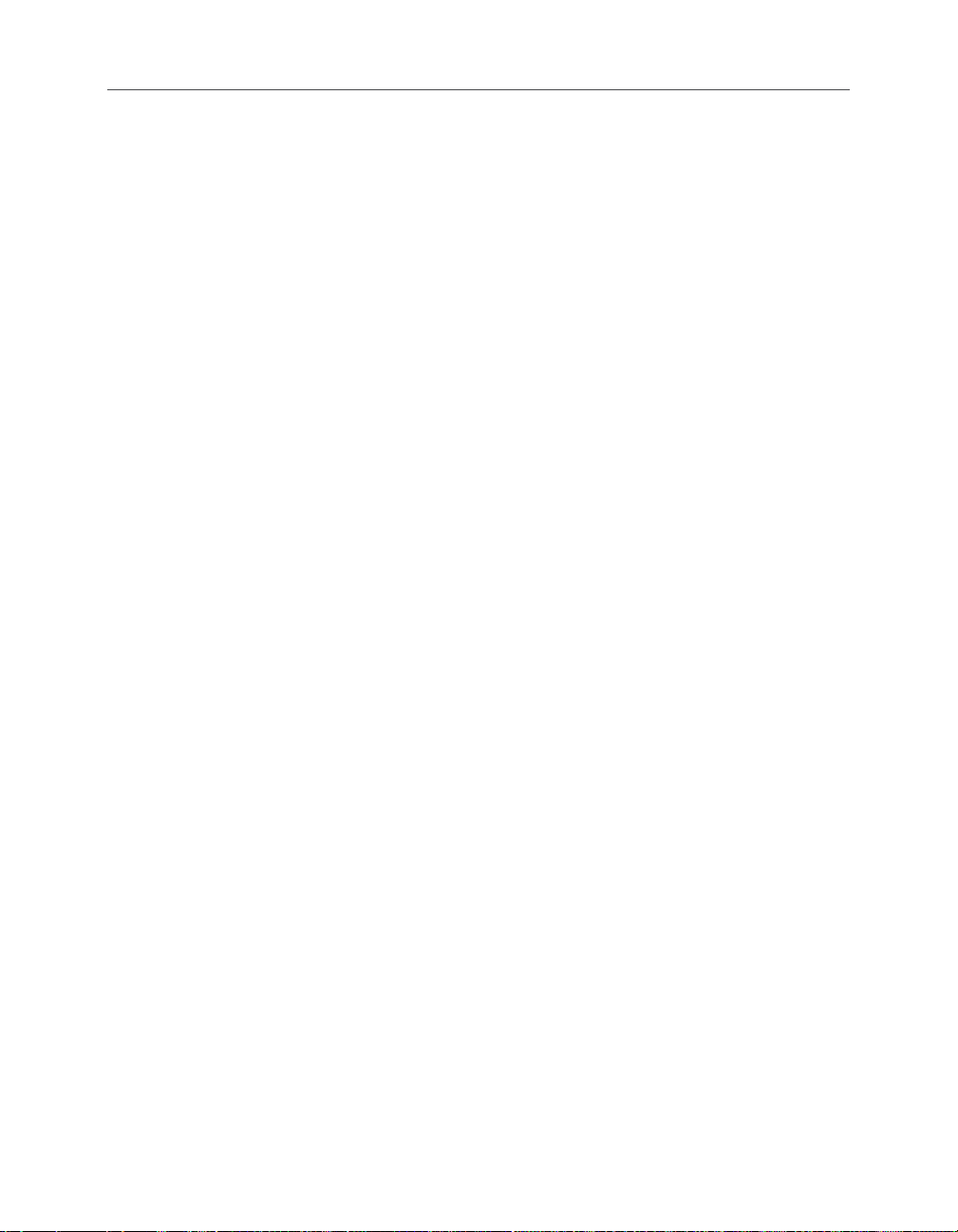
注意:
无论数据库为何种类型,必须将数据库设置为使用 Unicode 字符编码,
如 UTF-8。
2.4.1 将 MySQL 安装为系统数据库
MySQL 数据库服务器是一种提供本地数据存储的开放源代码数据库。
Crystal Reports Server 2008 安装程序安装 MySQL 并将其配置为 Crystal
Reports Server 2008 安装的数据库服务器。如果已安装了 MySQL,则可以
使用安装程序通过现有数据库引擎来配置 CMS 数据库。在安装 Crystal
Reports Server 2008 的过程中,指定将使用的数据库服务器,并输入用于
身份验证的必需参数。
2.4.2 为 Crystal Reports Server 2008 设置数据库帐户
要管理 CMS 数据库,请设置数据库帐户。如果在安装 Crystal Reports
Server 2008 时选择安装 MySQL,则将会在安装过程中提示设置此帐户。如
果计划使用自己的数据库,则必须在安装 Crystal Reports Server 2008 之
前完成以下步骤:
1。 创建或选择一个用户帐户,以便为 Crystal Reports Server 2008 提供
数据库服务器上的适当权限。
2。 验证是否能够使用此帐户登录到数据库并执行管理任务。
13CMS 数据库要求和准备
2.4.3 为 CMS 建立一个空数据库
如果要使用现有的数据库服务器,请在安装 Crystal Reports Server
2008 之前在数据库服务器上创建一个新的数据库。
CMS 系统支持以下数据库服务器:
• Oracle
• DB2
• Sybase
• MySQL
• Microsoft SQL Server(ODBC)
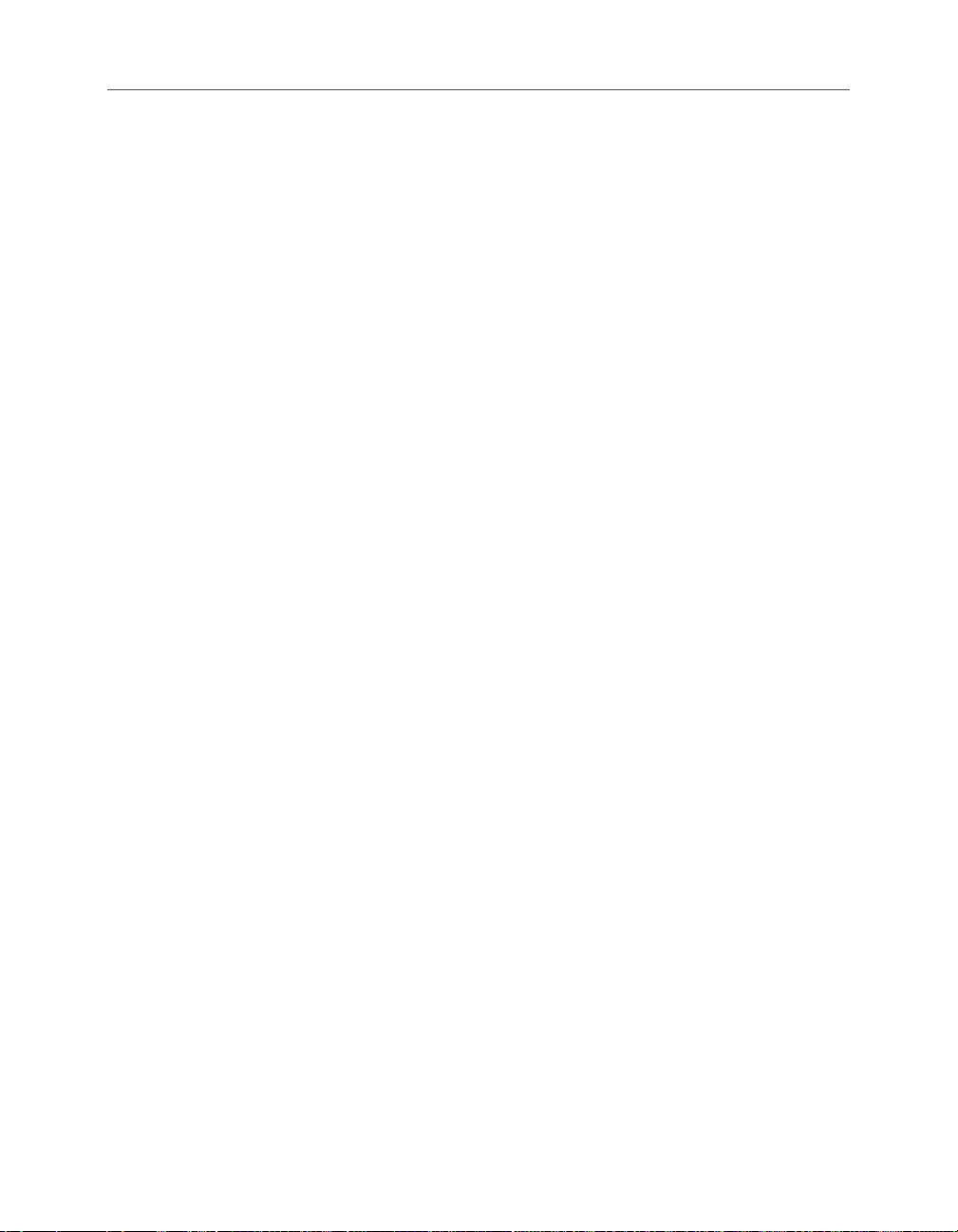
Crystal Reports Server 2008 安装指南 Windows 版14
注意:
请访问 BusinessObjects 支持站点(http://support.businessob
jects.com/documentation/product_guides/default.asp),查看在线的
BusinessObjects Enterprise 支持平台文档,以了解有关支持的数据库软件
和版本要求的信息
要将现有的数据库与 Crystal Reports Server 2008 集成在一起,必须
准备该数据库。请按照下述步骤建立数据库:
• 创建新数据库。
• 为将由 Crystal Reports Server 2008 使用的此数据库创建新的用户帐
户和密码。
• 指定新的用户帐户需要有创建、修改和删除表以及创建过程的权限(以便
能够根据需要修改数据库)。
• 在运行 Crystal Reports Server 2008 安装设置程序时,记录数据库的
名称、用户帐户和密码
在安装过程中,可以选择重新初始化现有数据库。这将导致在现有数据库
中创建新表来存储 Crystal Reports Server 2008 数据。如果对创建新数据
库的过程还不确定,请查阅特定的数据库服务器文档。确保将数据库服务器
设置为使用 Unicode 字符编码(如 UTF-8)。
警告:
不能使用以前版本的 Crystal Reports Server 的数据库。必须为此版本
创建新的数据库。如果使用以前版本的数据库,则会销毁现有的数据。请改
为创建新的数据库。安装完 Crystal Reports Server 2008 之后,可以将旧
内容迁移到新版本的数据库。
2.4.4 DB2 数据库设置要求
如果要将 DB2 数据库与 Crystal Reports Server 2008 部署一起使用,
则在创建数据库时需要选择一些特定设置。不能等到在创建数据库之后再修
改这些设置。
在创建与 Crystal Reports Server 2008 一起使用的数据库时:
• 请确保 CMS 数据库未被分区。
如果 DB2 CMS 数据库被分区,则在创建 CMS 数据库时将出现问题。

• 使用以下特定设置创建数据库:
Collating Sequence = Identity
Codeset = UTF-8
Territory = XX
如果 DB2 数据库不具有正确的排序设置,则用户和用户组对象可能无法
在中央管理控制台(CMC)中正确排序。将 XX 替换为与所在地点的代码
集和代码页相应的代码。有关更多信息,请查阅 DB2 文档。
注意:
如果要使用 DB2 8.1,则需要安装和配置 C 编译器来构建 SQL 存储过
程。DB2 8.2 至版本 9.1 没有此要求。在将用户添加到 CMS 中的组时,将
在 Crystal Reports Server 2008 中使用 SQL 存储过程。请参阅 DB2 文
档,以获取有关如何为 SQL 存储过程配置 C 编译器的详细信息,并确定平
台所支持的 C 编译器版本。
创建数据库后,将需要准备该数据库以便安装 Crystal Reports Server
2008。
2.4.5 Oracle 数据库设置要求
15CMS 数据库要求和准备
对 Oracle 数据库而言,除 UTF-8 外并无其他对于 Crystal Reports
Server 2008 正常工作至关重要的特定参数。
创建数据库后,要设置该数据库以便安装 Crystal Reports Server 2008。
2.4.6 Sybase 数据库设置要求
如果正在使用 Sybase,则在创建 CMS 的数据库时,请确保将页面大小设
置为 8 KB。
注意:
Sybase 数据库的默认页面大小为 2 KB,这对于 CMS 系统数据库太小。
为了最佳地运行 CMS,页面大小必须为 8KB。页面大小必须在数据库创建过
程中设置,建立了数据库之后将无法更改页面大小。
创建数据库后,要准备该数据库以便安装 Crystal Reports Server 2008。
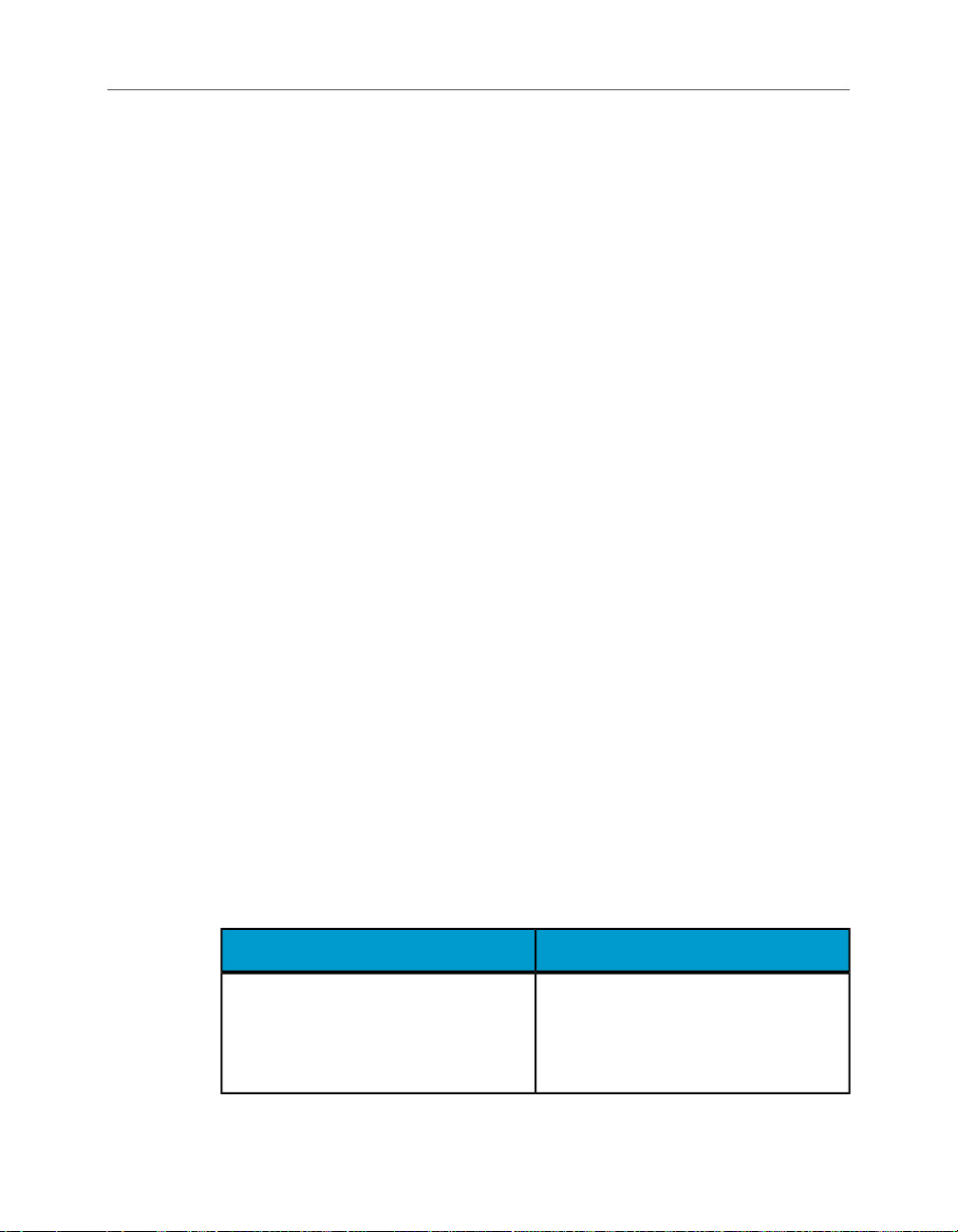
Crystal Reports Server 2008 安装指南 Windows 版16
2.4.7 MySQL 数据库设置要求
对现有的 MySQL 数据库而言,除 UTF-8 外并无其他对于 Crystal Reports
Server 2008 正常工作至关重要的特定参数。如果选择这种方式来安装和配
置随安装产品一起提供的 MySQL,则安装产品会使用 CMS 数据库的默认设置
来创建 MySQL 数据库。
创建数据库后,要准备该数据库以便安装 Crystal Reports Server 2008。
相关主题
• 第 16 页上的 “准备现有的数据库服务器”
2.4.8 Microsoft SQL Server 数据库设置要求
对 Microsoft SQL Server 数据库而言,除 UTF-8 外并无其他对于
Crystal Reports Server 2008 正常工作至关重要的特定参数。
创建数据库后,要准备该数据库以便安装 Crystal Reports Server 2008。
相关主题
• 第 16 页上的 “准备现有的数据库服务器”
2.5 准备现有的数据库服务器
创建了数据库之后,设置数据库客户端,而且,在安装 Crystal Reports
Server 2008 之前,设置数据库服务器,以便 CMS 可以与其连接。
在安装过程中,将会提示是要安装 MySQL 还是使用现有的数据库。如果
指定要使用现有的数据库,则将会提示提供现有数据库的详细信息。
下表概述了在安装设置过程中配置现有数据库所需的信息:
MySQL
安装时所需的信息数据库类型
• 数据库:MySQL 数据库名称
• 服务器:MySQL 服务器名称
• 端口:默认端口为 3306
• 用于访问数据库的登录凭据
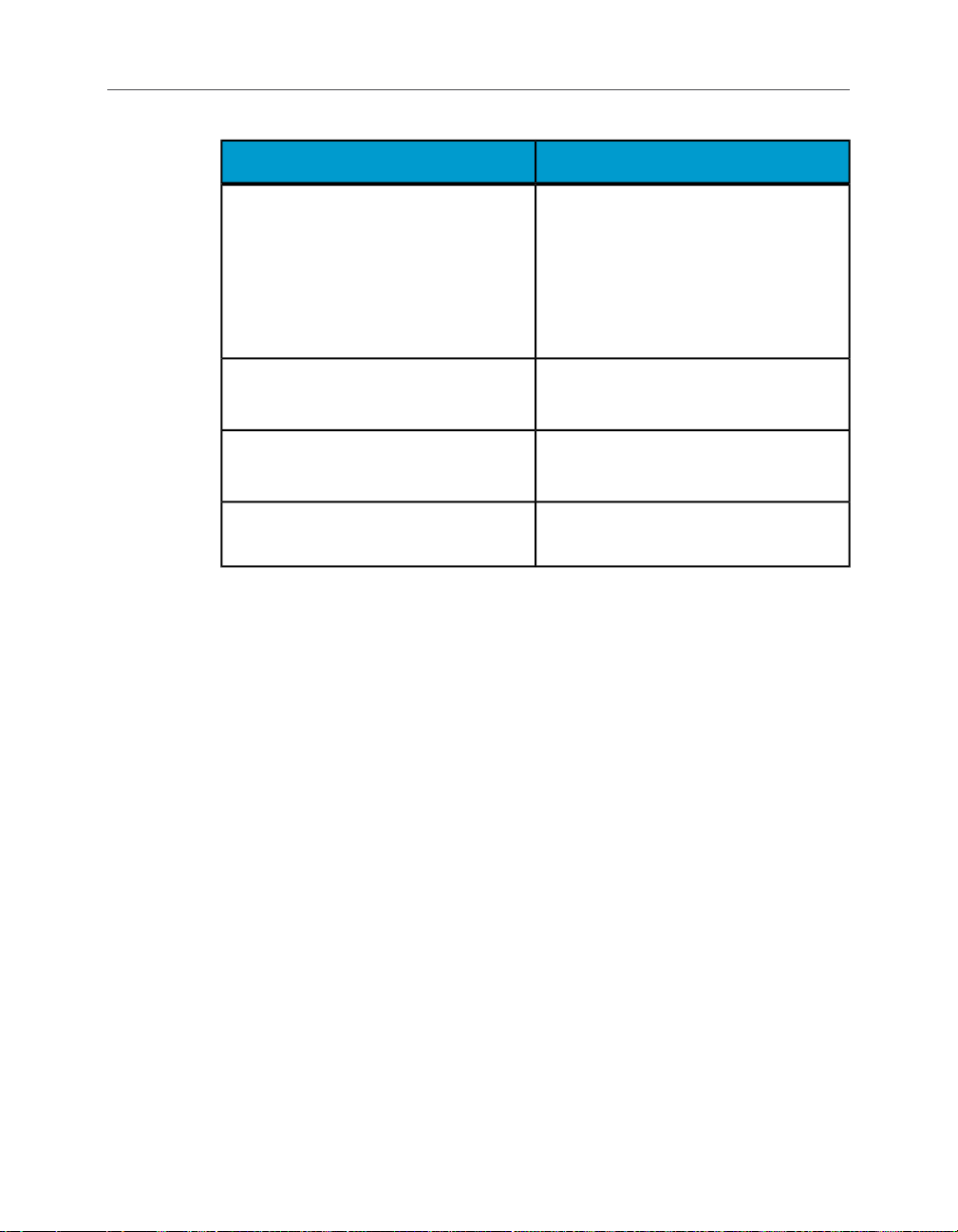
安装时所需的信息数据库类型
• 服务器:Sybase 服务器名称
• 用于访问数据库的登录凭据
17准备现有的数据库服务器
Sybase
DB2
Oracle
Microsoft SQL Server
注意:
注意:
Sybase 服务器名称是数据库管理员
在 sql.ini 文件中设置的主机名和端
口号的组合。
• 服务器:DB2 数据库别名
• 用于访问数据库的登录凭据
• 服务器:tnsnames 连接标识符
• 用于访问数据库的登录凭据
• ODBC DSN
如果使用 64 位操作系统,则从 SysWOW64 文件夹中创建一个 64 位 DSN,
以继续执行 Crystal Reports Server 2008 的安装过程。
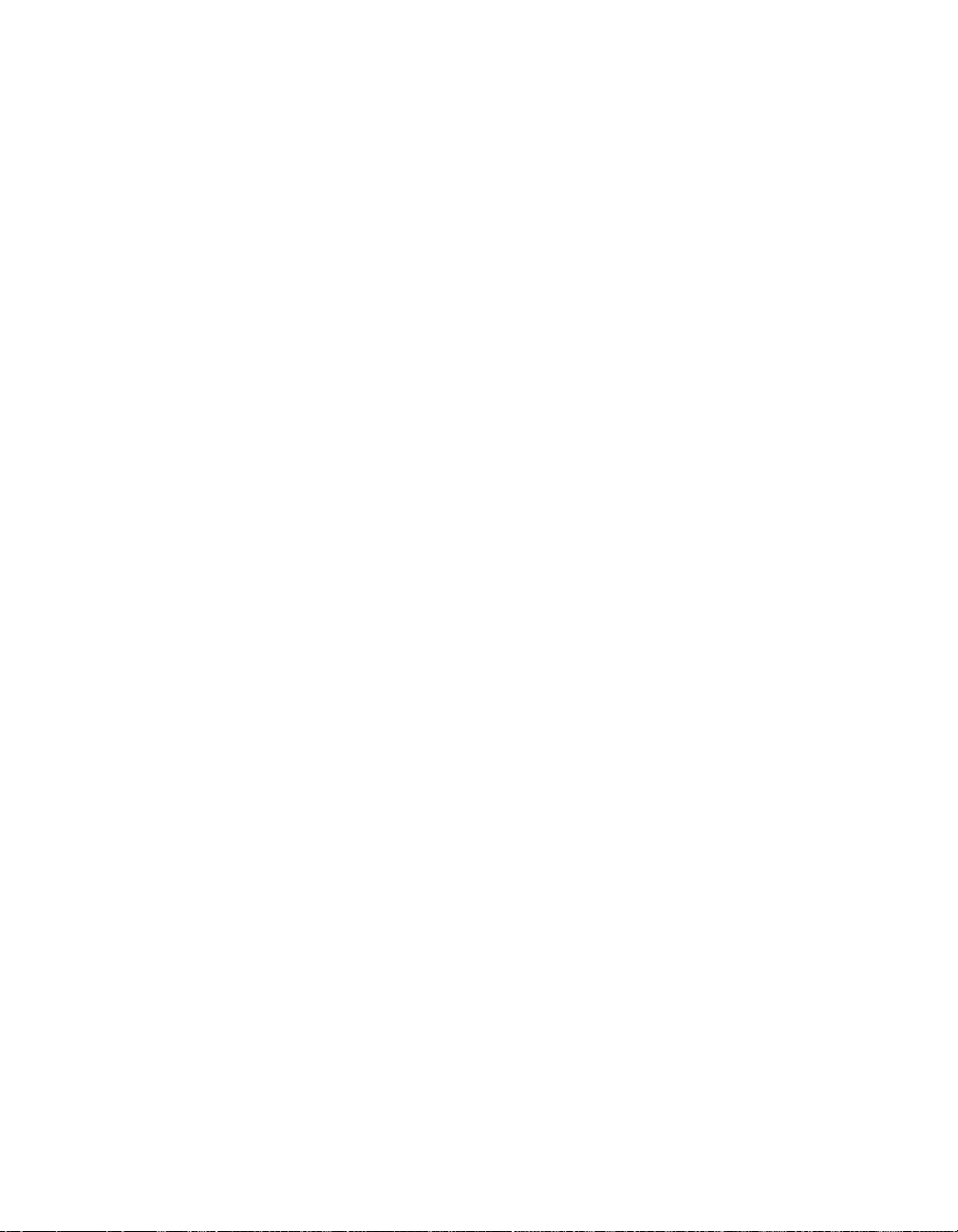
第 3 章 Crystal Reports Server 2008
的新安装
3.1 执行新安装
执行新安装是部署 Crystal Reports Server 2008 的最简单方式,因为
默认情况下会将所有必需和可选的组件安装到一台计算机上。
Crystal Reports Server 2008 新安装的安装程序需要以下输入:
1。 向系统管理员提供有关新安装的信息。
2。 配置系统数据库。可以安装和配置 MySQL,或者配置现有数据库。
3。 提供有关服务器智能代理(SIA)的信息。
4。 配置 Java 应用程序服务器。可以安装和配置 Tomcat,或者配置现有的
Java 应用程序服务器。
3.2 执行 Crystal Reports Server 2008 的新安装
要执行 Crystal Reports Server 2008 的新安装:
1。 除非启用了 CD-ROM 驱动器的自动运行功能,否则请从产品分发介质的根
文件夹中运行 setup.exe。
将出现“打开文件: 安全警告”对话框,并且显示消息“您想运行此文件
吗?”
2。 单击“运行”。
将出现“Crystal Reports Server 2008 安装”窗口。
3。 从下拉列表中选择“英语”作为安装语言,然后单击“确定”。
将出现“欢迎使用 Crystal Reports Server 2008 安装向导”屏幕。
4。 单击“下一步”。
将出现“许可协议”屏幕。
5。 选择“我接受此许可协议”并单击“下一步”。
将出现“用户信息”屏幕。
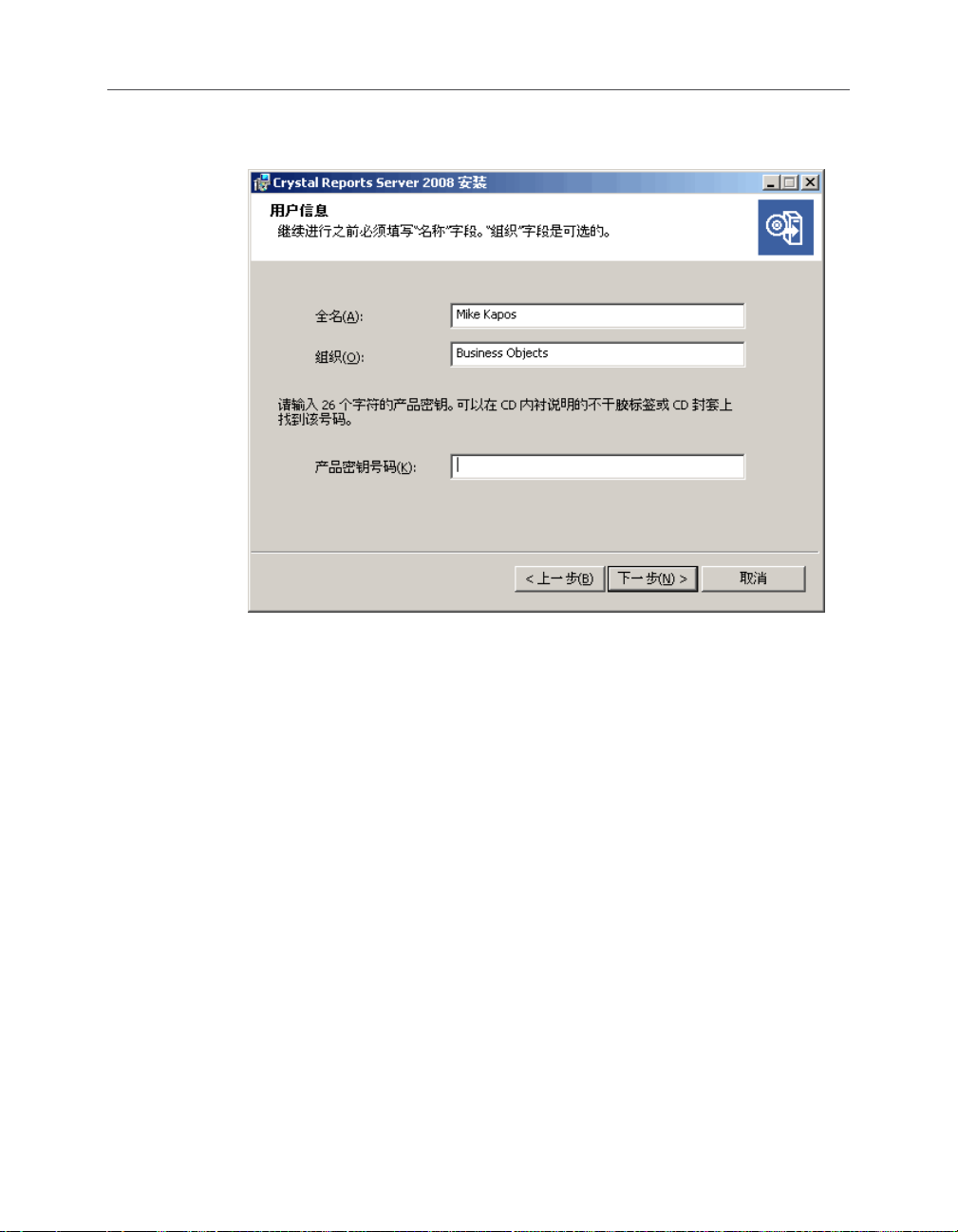
6。 输入“全名”和“产品密钥号码”,然后单击“下一步”。
19执行 Crystal Reports Server 2008 的新安装
注意:
“组织”字段是可选字段。
将出现“选择语言包”屏幕。
7。 选择要安装的语言包,然后单击“下一步”。
注意:
如果想安装所有可用的语言包,则可以选择“所有语言”。
出现“安装类型”屏幕。
8。 选择以下选项之一:
• 如果没有数据库服务器,则选择“安装 MySQL 数据库服务器”,然后
移到步骤 9。
• 如果想使用现有数据库服务器,则选择“使用现有数据库服务器”。
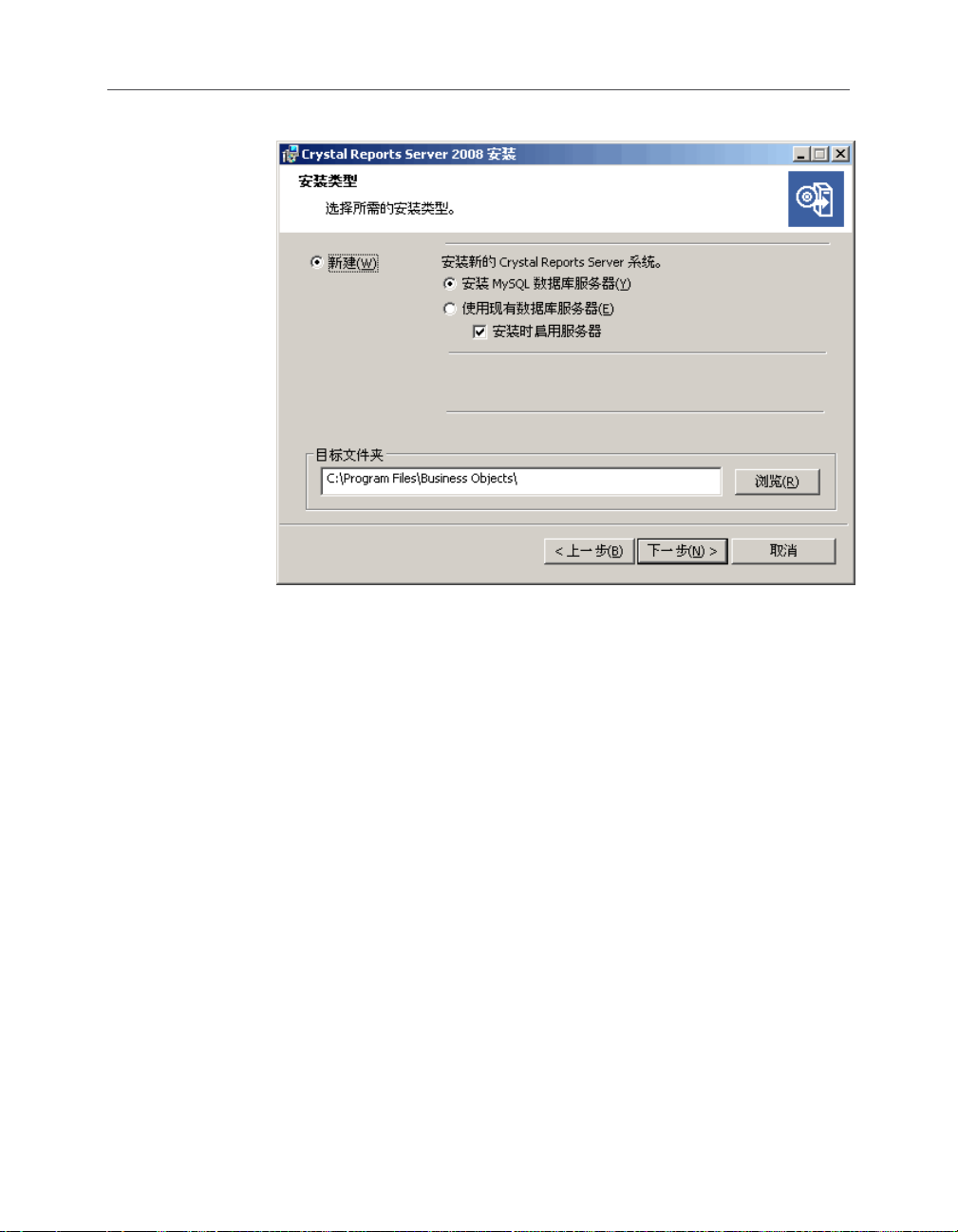
Crystal Reports Server 2008 安装指南 Windows 版20
有关如何使用现有数据库服务器的信息和说明,请参阅第 23 页上的
“配置现有的数据库服务器”。
9。 如果要在安装过程完成后自动启动 Crystal Reports Server 2008,请选
中“安装时启用服务器”。使用“浏览”来指定“目标文件夹”
10。 单击“下一步”继续安装。
注意:
如果选择了将现有数据库服务器配置为 Crystal Reports Server 2008
新安装的 CMS,请参阅第 23 页上的 “配置现有的数据库服务器”一
节。在执行“配置现有数据库服务器”中所述的步骤后,返回到此过程并
继续进行安装。
11。 在“服务器组件配置”屏幕上,在“CMS 端口”字段中指定端口号。
12。 在“密码”和“确认密码”字段中,指定 CMS 管理员帐户的密码。
提示:
可以选择跳过此步骤 - 选中“在以后配置 Crystal Reports Server
2008 管理员密码”。
13。 单击“下一步”继续安装设置。
将显示“服务器智能代理”屏幕。
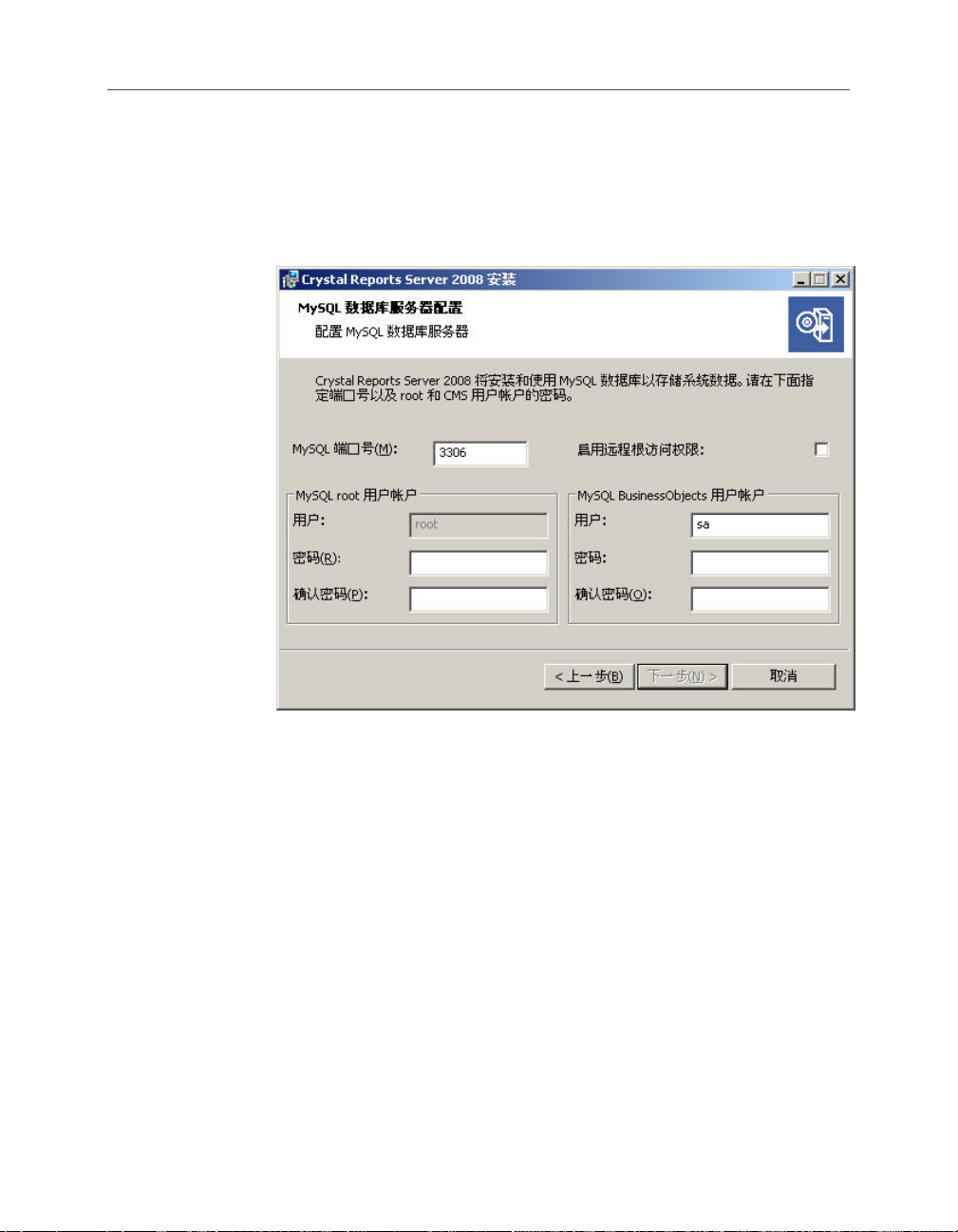
14。 在“节点名称”和“端口”字段中指定节点名称和端口号。
15。 单击“下一步”继续安装设置。
将显示“MySQL 数据库服务器配置”屏幕。
16。 在“MySQL 端口号”字段中指定 MySQL 数据库服务器的端口号。
21执行 Crystal Reports Server 2008 的新安装
默认 CMS 端口号为 6400。
默认端口号为 3306。请使用此端口号,除非此端口不可用。
17。 在“MySQL root 用户帐户”窗格的“密码”和“确认密码”字段中,指
定 MySQL root 用户帐户的密码。
18。 选择“启用远程根访问权限”,以激活对数据库服务器的远程根访问。
19。 在“MySQL BusinessObjects 用户帐户”窗格的“密码”和“确认密码”
字段中指定 MySQL BusinessObjects 用户帐户的密码,然后单击“下一
步”。
将显示“选择 Web 应用程序服务器”屏幕。
20。 选择以下选项之一:
• 如果选择使用预先安装的 Tomcat 应用程序服务器,则选择“使用预
先安装的 Web 应用程序服务器”。
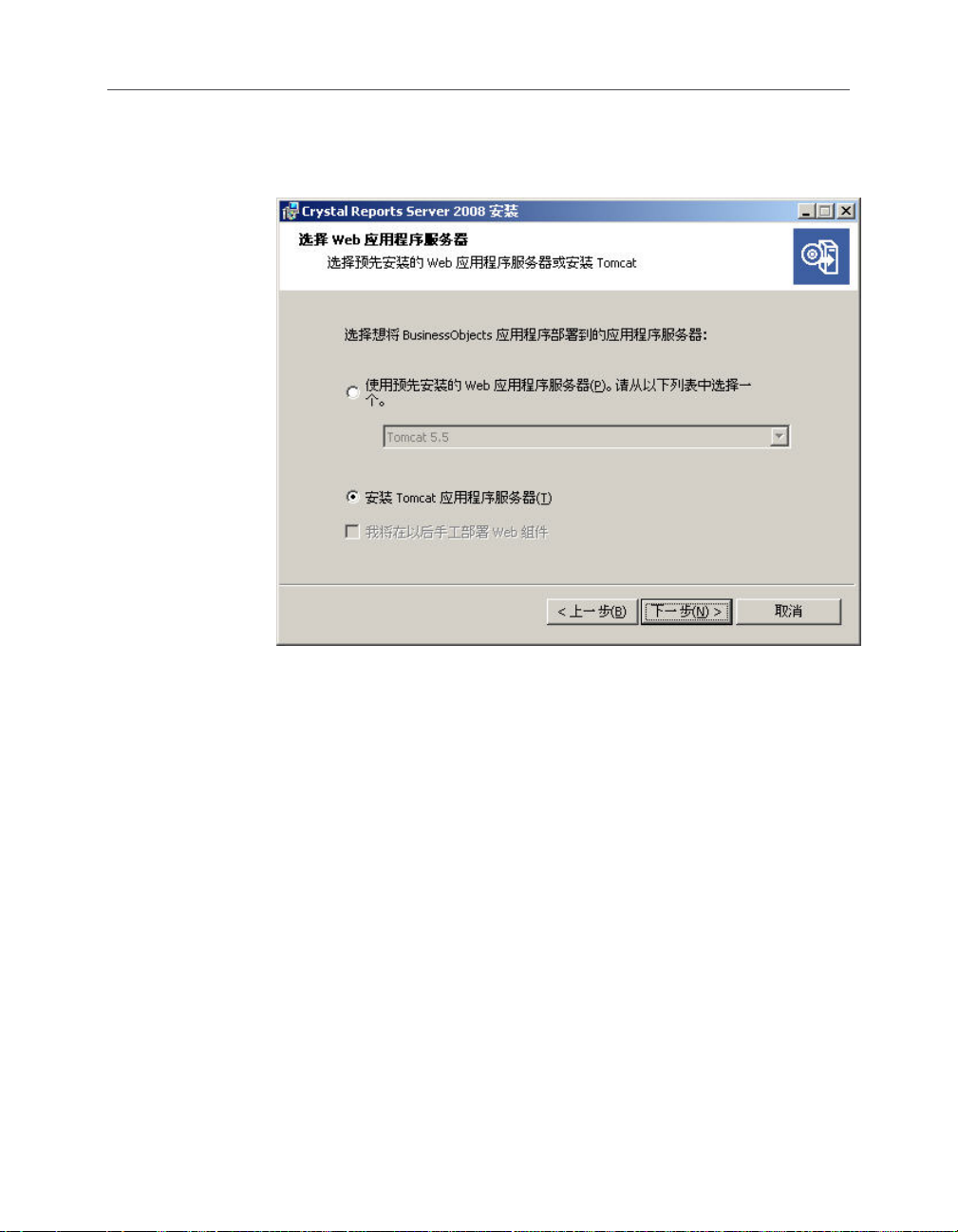
Crystal Reports Server 2008 安装指南 Windows 版22
• 如果选择安装 Tomcat 应用程序服务器,则选择“安装 Tomcat 应用
程序服务器”,然后继续执行下一步。
如果选择使用预先安装的 Web 应用程序服务器,请参阅第 24 页上
的 “选择 Tomcat 应用程序服务器配置选项”一节。
注意:
如果选择使用预先安装的 Web 应用程序服务器,则输入有效的应用程
序服务器凭据,否则验证将会失败。
21。 单击“下一步”。
将显示“配置 Tomcat”屏幕。
22。 接受默认值,或者为“连接端口”、“关闭端口”和“重定向端口”指定
新的端口号。
23。 单击“下一步”继续安装。
注意:
如果指定的端口号正在使用,则会显示一条警告消息。要继续,必须
指定未使用的有效端口号。
将显示“开始安装”屏幕。
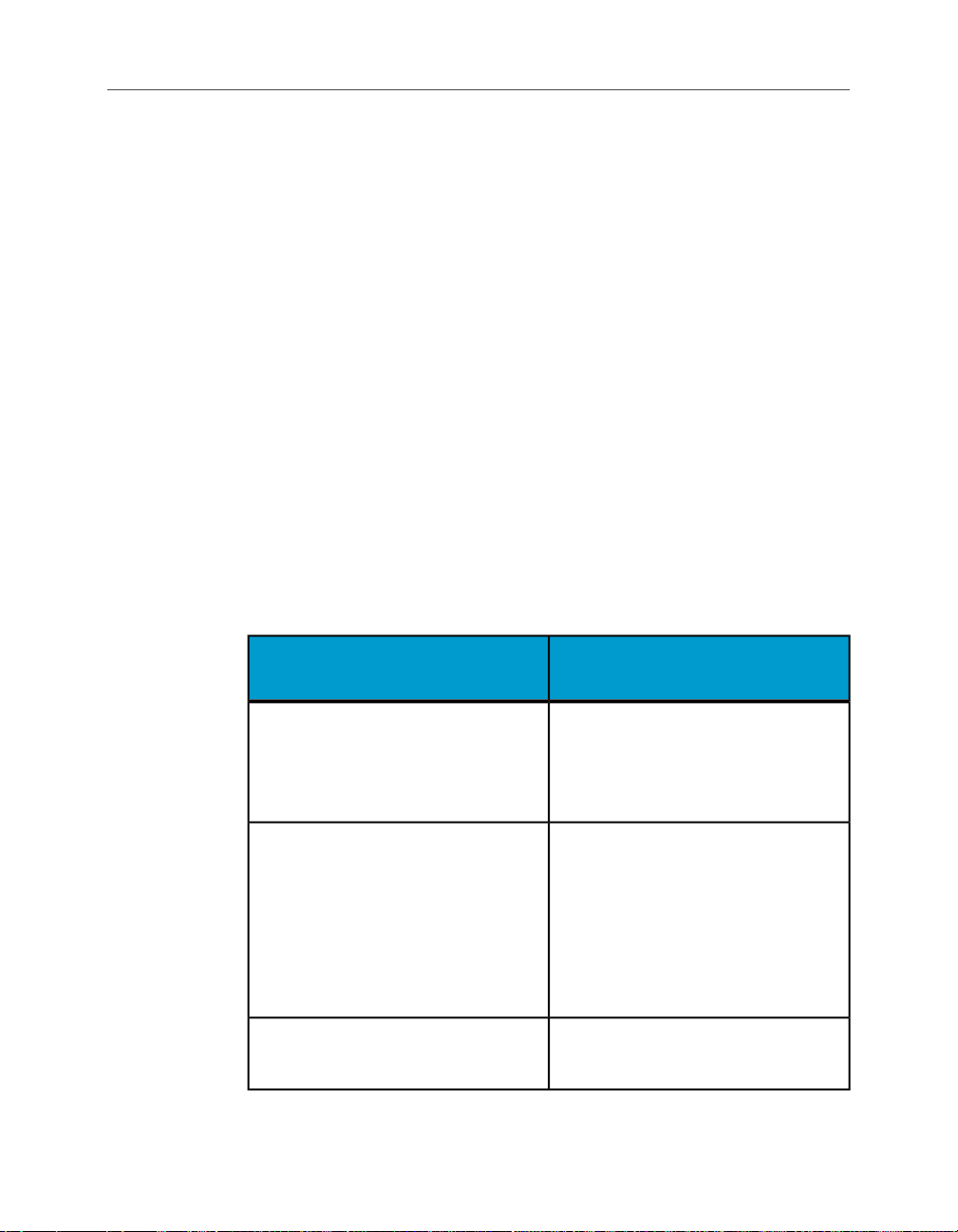
24。 单击“下一步”。
Crystal Reports Server 2008 的安装即会开始。请等待直到安装完成。
25。 单击“完成”。
Crystal Reports Server 2008 的新安装即已完成。
3.3 配置现有的数据库服务器
如果选择将现有数据库服务器用作新安装的 Crystal Reports Server
2008 的 CMS,则会出现“CMS 数据库信息”屏幕。
要配置现有的数据库服务器,请按照下述步骤进行操作:
1。 在“CMS 数据库”窗格中,从“选择现有 CMS 数据库”下拉列表中选择
数据库类型。
取决于所选的数据库服务器,“CMS 数据库”窗格中会显示对应的输
入字段。
2。 在“CMS 数据库”窗格提供的字段中,提供数据库的所有必需信息。
下表汇总了每种数据库类型所需的所有信息:
23配置现有的数据库服务器
MySQL
Sybase
DB2
安装时所需的信息数据库类型
• 数据库:MySQL 数据库名称
• 服务器:MySQL 服务器名称
• 端口:默认端口为 3306
• 用于访问数据库的登录凭据
• 服务器:Sybase 服务器名称
• 用于访问数据库的登录凭据
注意:
Sybase 服务器名称是数据库
管理员在 sql.ini 文件中设置
的主机名和端口号的组合。
• 服务器:DB2 数据库别名
• 用于访问数据库的登录凭据
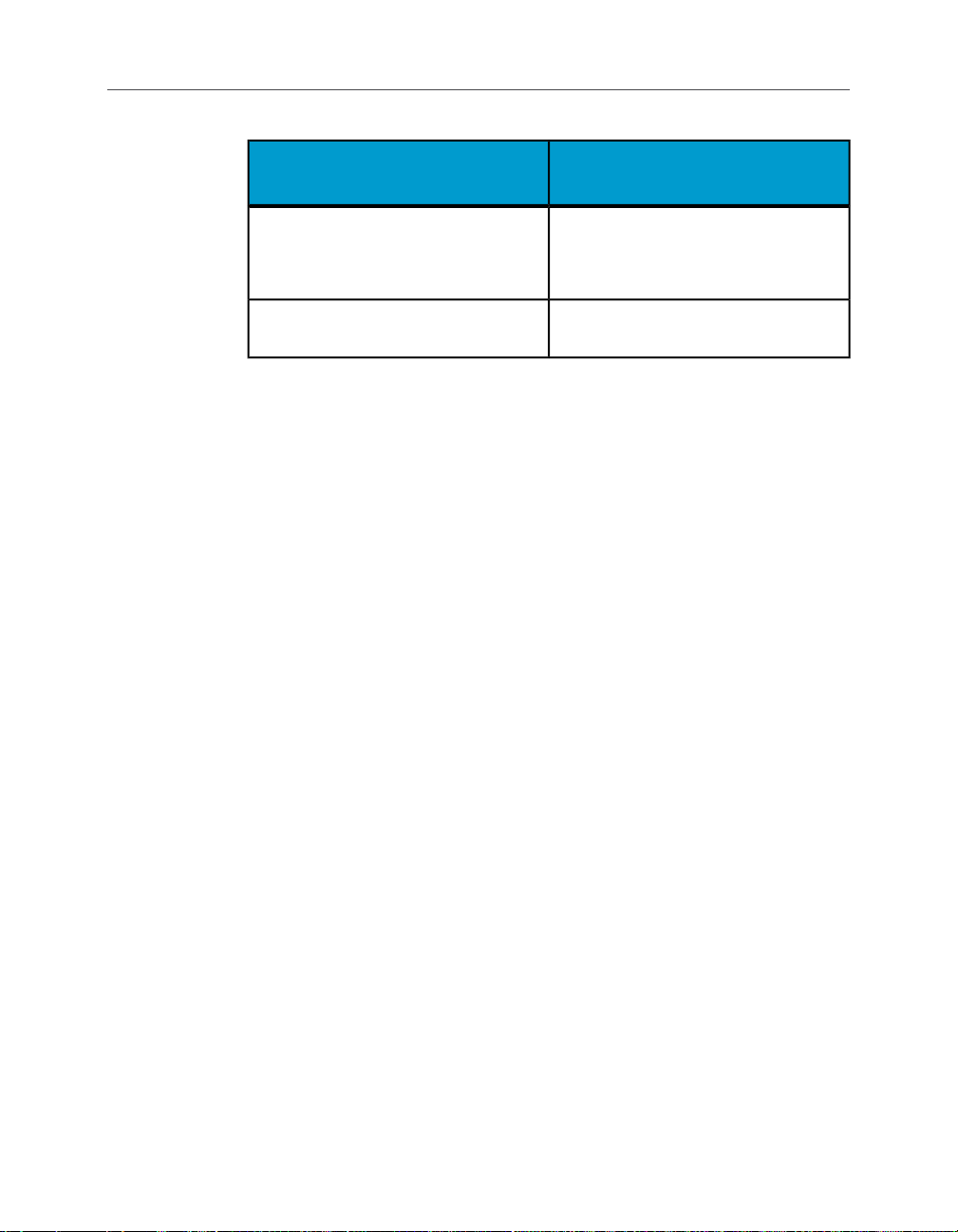
Crystal Reports Server 2008 安装指南 Windows 版24
安装时所需的信息数据库类型
• 服务器:tnsnames 连接标识
Oracle
Microsoft SQL Server
3。 选中“重置现有数据库”,以删除现有数据库中的所有当前表和条目。
4。 单击“下一步”继续安装设置。
将显示“选择 Web 应用程序服务器”屏幕。仅当使用提供的数据库配置
来建立连接时,才会显示此屏幕。
在执行所有上述步骤后,返回到第 18 页上的 “执行 Crystal Reports
Server 2008 的新安装”并继续执行安装过程。
符
• 用于访问数据库的登录凭据
•
ODBC DSN
3.4 选择 Tomcat 应用程序服务器配置选项
如果使用预先安装的 Tomcat 应用程序服务器,请按照下述步骤对其进行
配置:
1。 在“选择 Web 应用程序服务器”屏幕中,选择“使用预先安装的 Web 应
用程序服务器”。
2。 单击“下一步”。
将显示“配置 Web 应用程序服务器”屏幕。
3。 输入服务器实例和服务名称。
4。 导航到 Tomcat 应用程序服务器的安装文件夹位置。
5。 单击“下一步”。
将显示“开始安装”屏幕。
6。 单击“下一步”。
7。 单击“完成”。
Crystal Reports Server 2008 的新安装即已完成。
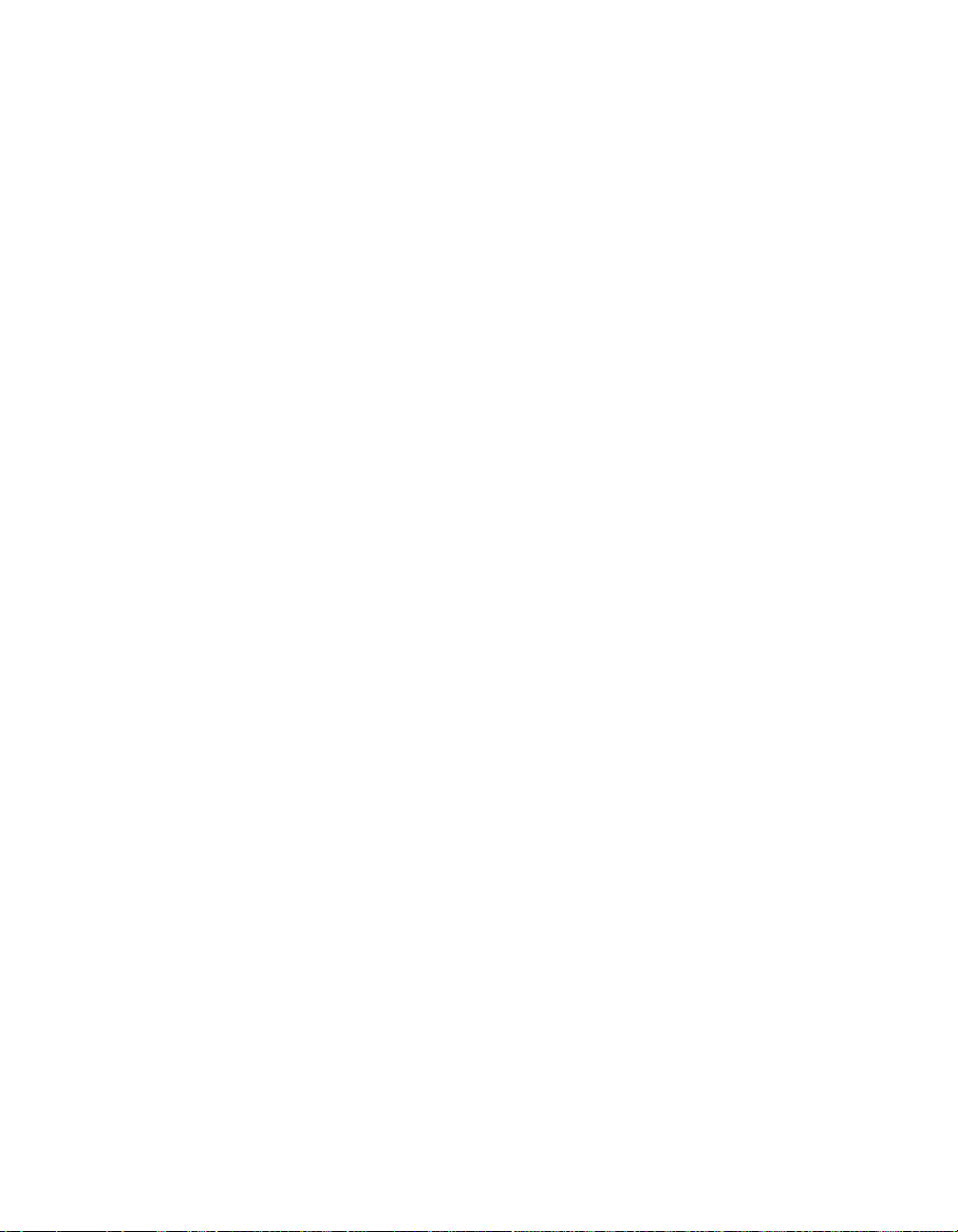
第 4 章 Crystal Reports Server 2008
的无提示安装
4.1 无提示安装概述
可以使用以下两种方法直接通过命令行运行适用于 Windows 的 Crystal
Reports Server 2008 安装:
• 使用回复文件的无提示安装(在本指南中称为脚本安装)
• 直接在命令行上指定参数的无提示安装
这两种方法都可以用于跨多台计算机自动进行安装。脚本安装方法要求指
定一个 .ini 文件。无提示安装允许指定用于运行 setup.exe 的参数。
注意:
如果直接在命令行中传递参数,则新的设置会覆盖 .ini 文件中指定的任
何设置。
在需要快速执行多个安装时,这些安装方法特别有用。也可以将脚本和命
令集成在一起,从而形成自己的安装脚本。
无提示安装包括一系列参数,这些参数包含安装设置以及系统资源的目录
路径。还可以指定设置以控制安装过程中的提示程度。
注意:
如果安装内容位于多张 CD 上,则 Crystal Reports Server 2008 不支
持无提示安装。如果安装内容位于多张 CD 上,则必须先将内容从所有 CD
中复制到中央位置(如本地硬盘驱动器),然后从包含所有 CD 内容的位置
中运行无提示安装。
相关主题
• 第 26 页上的 “setup.exe 的特定 ini 文件参数 ”
• 第 30 页上的 “无提示和脚本安装参数”
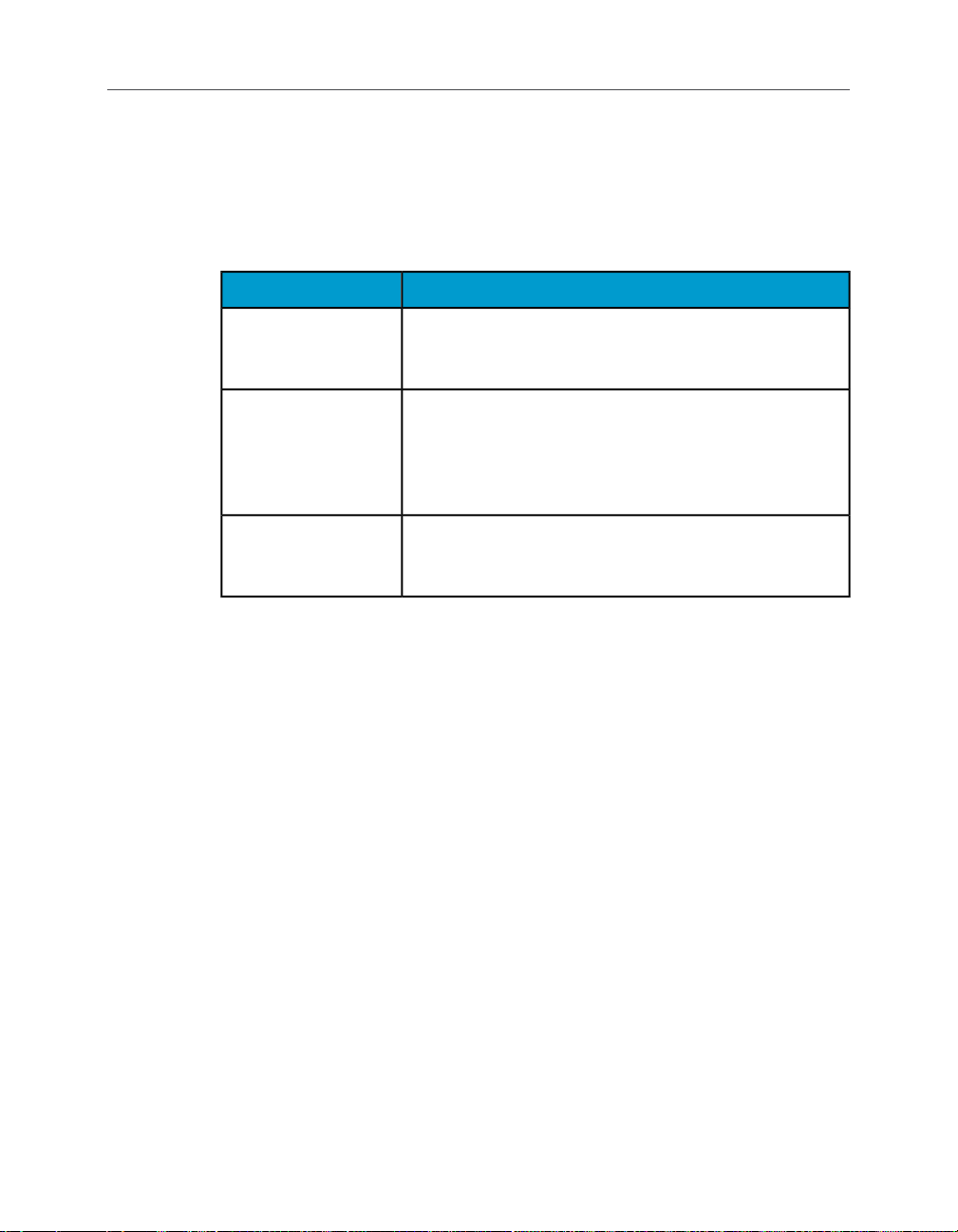
Crystal Reports Server 2008 安装指南 Windows 版26
4.2 setup.exe 的特定 ini 文件参数
从命令行中运行 setup.exe 时,以下三个参数与 .ini 文件一起使用:
说明参数
-w<filepath/file
name.ini>
-r <filepath/file
name.ini>
-l <filepath/file
name.ini>
相关主题
• 第 30 页上的 “无提示和脚本安装参数”
4.3 创建安装 .ini 文件
访问包含 setup.exe 文件的目录。
1。 打开命令行控制台。
2。 导航到包含 Crystal Reports Server 2008 setup.exe 的目录。
3。 在命令行键入以下命令:setup.exe -w responsefilepath:\filename
将所有安装设置写入指定文件路径中的 .ini 文件内。
如果未指定文件路径,则文件将存储在系统默认文件夹
%TEMP% 中。
读取指定的 .ini 文件并将设置传递到安装程序。
注意:
如果直接从命令行传递参数,则新的设置会覆盖 .ini
文件中指定的任何设置。
在指定的文件路径中创建安装日志文件。如果未指定文
件路径,则使用系统默认文件夹 %TEMP%。只有也指定了
-r 时才可以使用此参数。
注意:
在指定 responseFilePath 时,请确保包含想要生成的文件的名称。
4。 按回车键以启动安装设置程序。
5。 按照屏幕上的说明输入首选安装设置,直到出现安装程序的最后一个屏
幕。
将在回复文件中记录这些设置。单击“取消”终止安装设置。
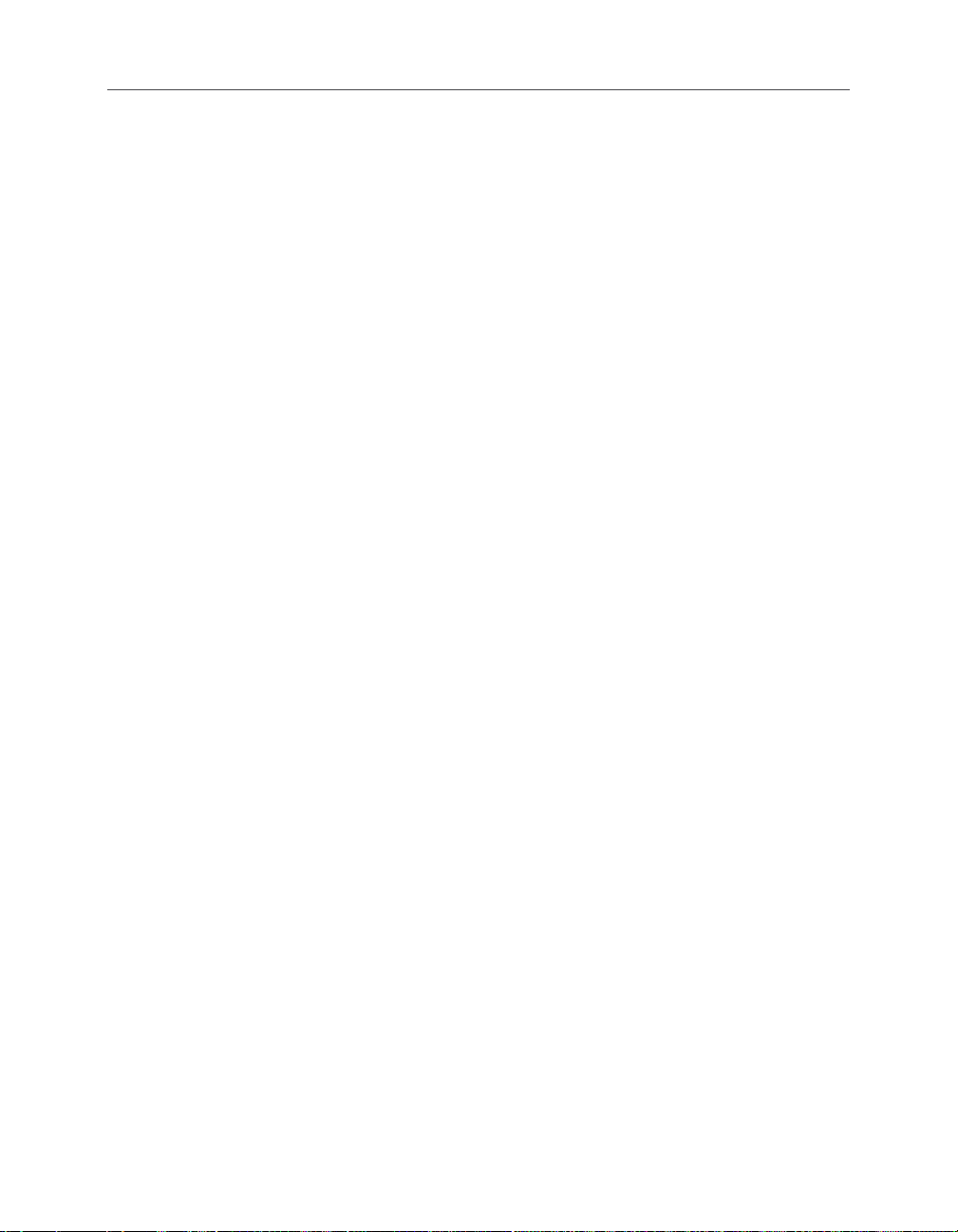
将安装设置中的所有参数(用户定义的参数和默认参数)传递到存储
在步骤 3 中指定的目录内的 .ini 文件中。
注意:
如果未指定文件路径,则文件将存储在系统默认文件夹 %TEMP% 中。
4.4 示例 .ini 脚本文件
为在其中安装 MySQL 和 Tomcat 的新 Crystal Reports Server 2008 安
装生成下列安装脚本。并且向默认的英语语言包中添加了德语语言包。
[OTHER]
QUIET=/qa
[INSTALL]
ALLUSERS="1"
AS_ADMIN_IS_SECURE=""
AS_ADMIN_PASSWORD=""
27示例 .ini 脚本文件
AS_ADMIN_PORT="8080"
AS_ADMIN_USERNAME="admin"
AS_DIR="C:\Program Files (x86)\Business Objects\Tomcat55"
AS_INSTANCE="localhost"
AS_SERVER="tomcat55"
AS_SERVICE_NAME="BOE120Tomcat"
AS_VIRTUAL_HOST=""
ApplicationUsers="AllUsers"
CADNODE="BNGAMISHRAVM2"
CADPORT="6410"
CLIENTAUDITINGPORT="6420"
CLIENTLANGUAGE="EN"
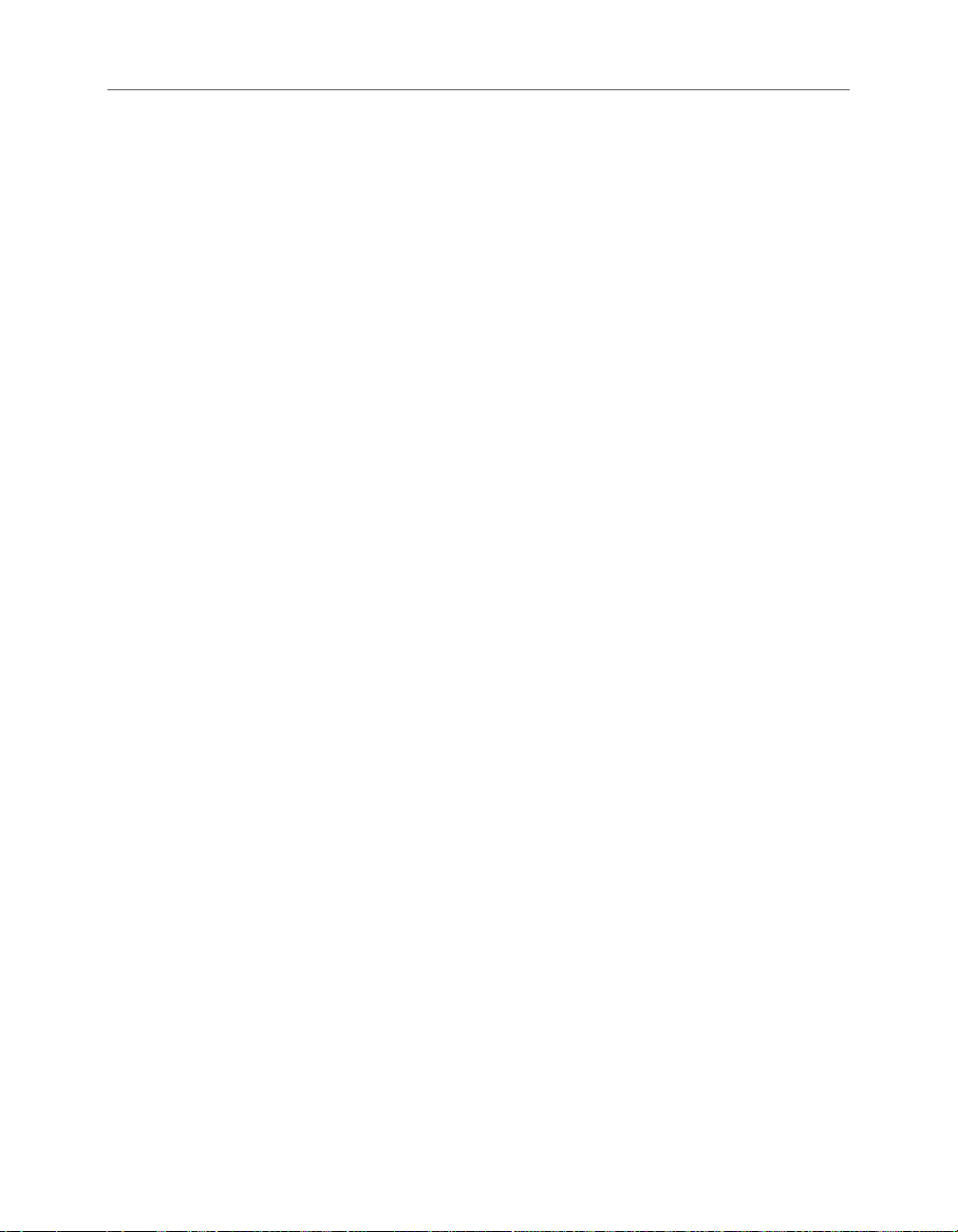
Crystal Reports Server 2008 安装指南 Windows 版28
CLUSTERCMS="False"
CMSPASSWORD=""
COMPANYNAME="Business Objects"
DATABASEAUDITDRIVER="MySQLDatabaseSubSystem"
DATABASECONNECT=""
DATABASEDB="BOE120"
DATABASEDB_AUDIT="BOE120_AUDIT"
DATABASEDRIVER="MySQLDatabaseSubSystem"
DATABASEDSN="Business Objects CMS"
DATABASEDSN_AUDIT="Business Objects Audit Server"
DATABASENWLAYER_AUDIT="ODBC"
DATABASEPORT="3306"
DATABASEPORT_AUDIT="3306"
DATABASEPWD="sa"
DATABASEPWD_AUDIT="sa"
DATABASEPWD_MYSQLROOT="sa"
DATABASERDMS_AUDIT="MySQL 5"
DATABASESERVER_AUDIT="localhost"
DATABASEUID="sa"
DATABASEUID_AUDIT="sa"
DATABASE_AUDIT_CONNSVR="connsvr"
ENABLELOGFILE="1"
ENABLESERVERS="1"
INSTALL.LP.EN.SELECTED="1"
INSTALLDBTYPE="SQL"
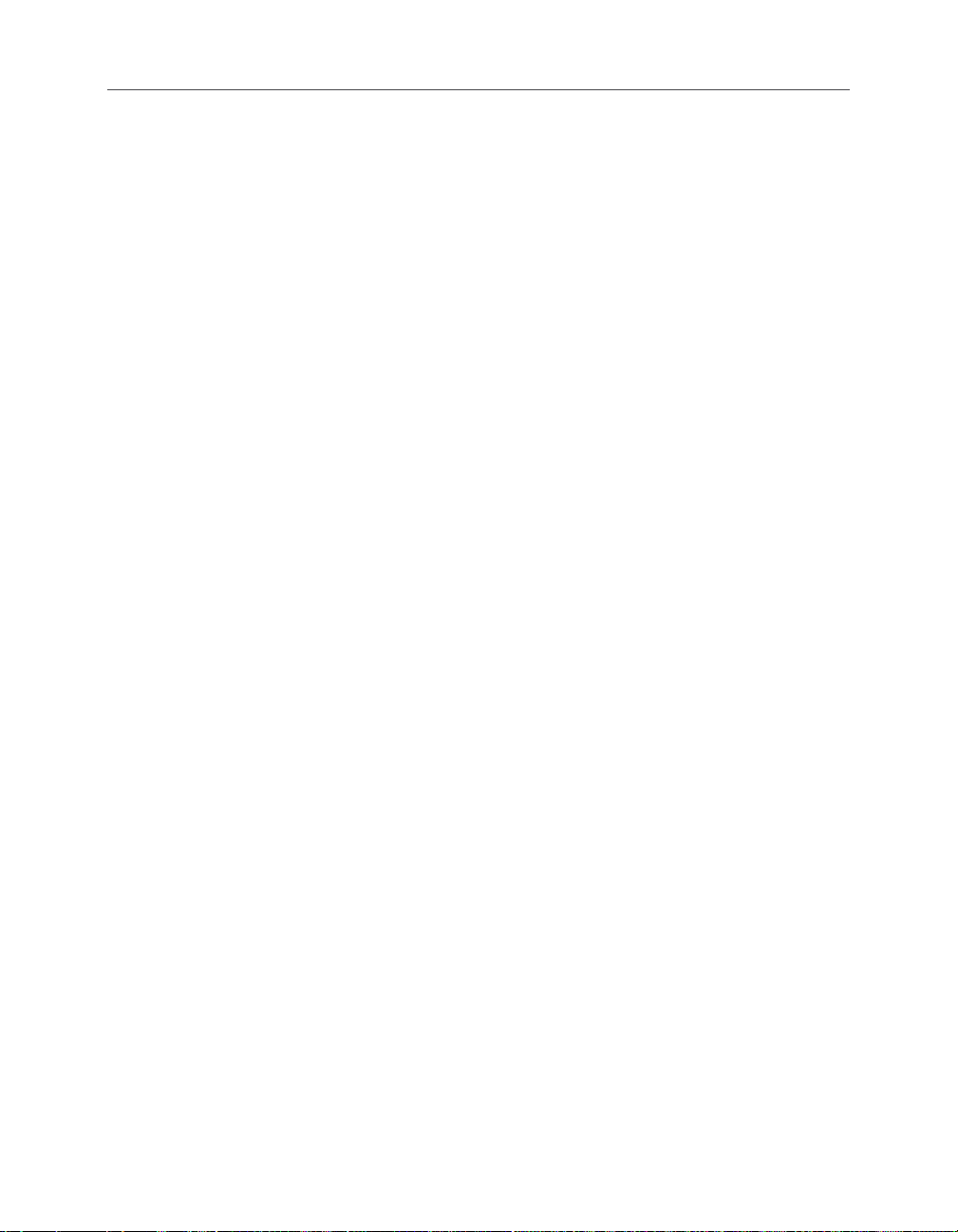
INSTALLDIR="C:\Program Files (x86)\Business Objects\"
INSTALLLEVEL="6"
INSTALLMODE="New"
INSTALLSWITCH="Server"
INSTALL_DB_TYPE="InstallMySQL"
MYSQLPORT="3306"
MYSQL_REMOTE_ACCESS="1"
NEWCMSPASSWORD=""
NSPORT="6400"
PIDKEY="00000-0000000-0000000-0000"
Privileged="1"
SINGLESERVER=""
SKIP_DEPLOYMENT=""
29示例 .ini 脚本文件
TOMCAT_CONNECTION_PORT="8080"
TOMCAT_REDIRECT_PORT="8443"
TOMCAT_SHUTDOWN_PORT="8005"
USERNAME="BO"
WCADOTNETINSTALL=""
WCAJAVAINSTALL="True"
WCATOMCATINSTALL="True"
WDEPLOY_LANGUAGES="en"
WDEPLOY_LATER=""
WEBSITE_METABASE_NUMBER="1"
WEBSITE_PORT="80"
[FEATURES]
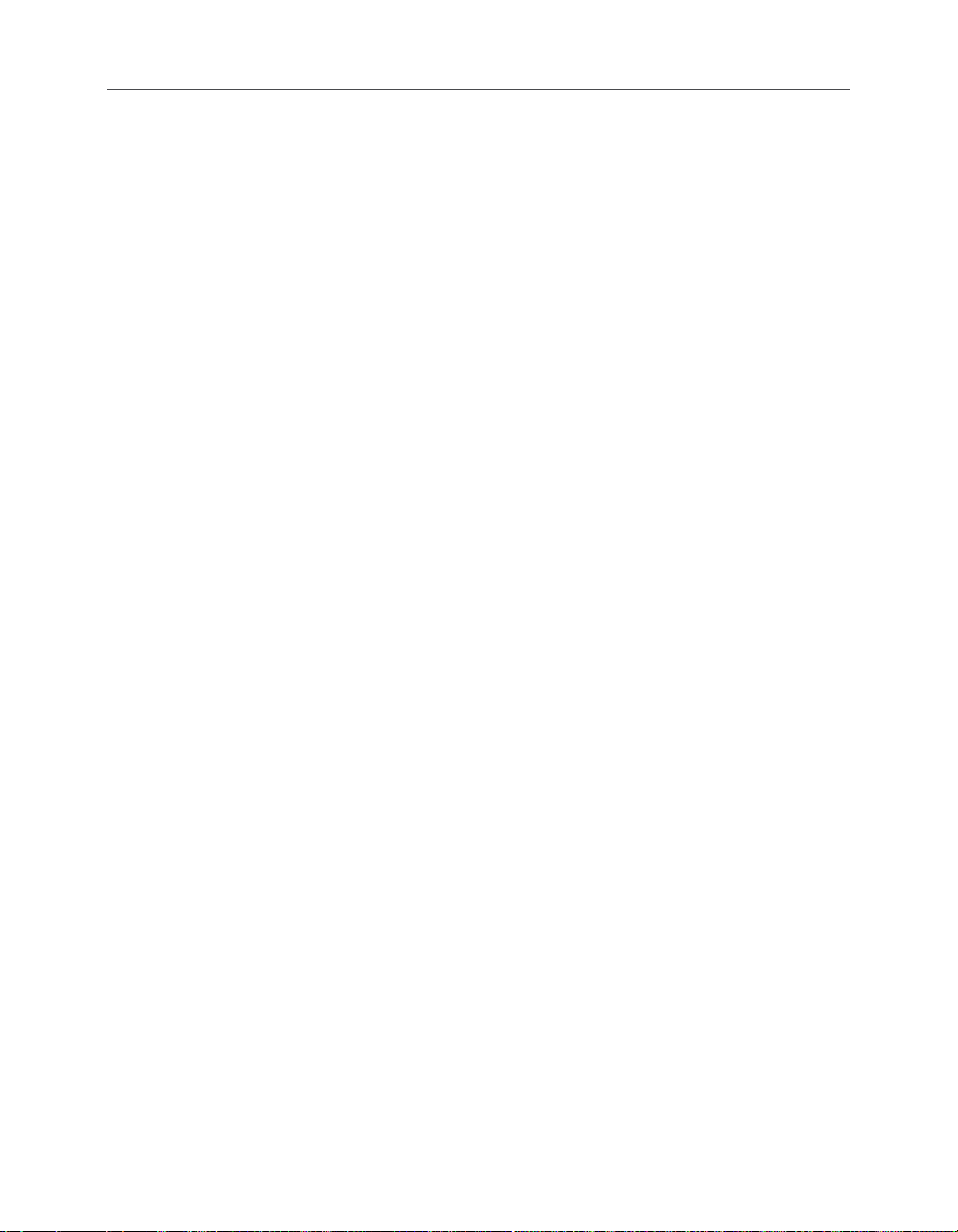
Crystal Reports Server 2008 安装指南 Windows 版30
REMOVE=""
ADDLOCAL="All"
ADDSOURCE=""
ADVERTISE=""
通过在命令行中包含文件名和路径,此脚本现在可用于将来的无提示安
装,如下所示:
setup.exe -r FILEPATH
4.5 无提示和脚本安装参数
下表中列出的通用参数用于在 Windows 上进行 Crystal Reports Server
2008 的无提示安装和脚本安装。
